RM-A633
|
|
|
- あおい みねむら
- 5 years ago
- Views:
Transcription
1 取扱説明書 リモートコントローラー 型名 RMA633 もくじは 3 ページにあります お買い上げありがとうございます ご使用の前に この 取扱説明書 をよくお読みのうえ 正しくお使いください お読みになったあとは 大切に保管してください B5A
2 ご注意 本機は 2014 年 2 月までに発売された機器のリモコン信号をもとに開発しており それ以降に発売された機器については 操作できない場合があります 本機は 日本国内で販売された赤外線リモコン付の機器にのみ対応します 地上デジタルチューナーの搭載されていないテレビ ( アナログテレビ BS デジタルテレビ BS 110 度 CS デジタルテレビ ) には 対応していません パッケージ台紙の一覧表に該当する機器でも 操作できない機器や一部操作できない機能があります ビデオは 再生系と外部入力録画の操作のみできます ブルーレイディスクと DVD のダイレクト選局 ( 一部 ) や編集 ダビング テンキー操作はできません EPG( 電子番組表 ) 録画予約は 録画機器が EPG 録画予約機能搭載機種にのみ対応します 下記の機器には 対応していません パソコン パソコン用モニター ( テレビチューナー付含む ) ビデオ一体型テレビ ブルーレイディスク /DVD 内蔵テレビ DVD シアターシステム DVD 内蔵レシーバー / コンポ ポータブル DVD プレーヤー ビデオ一体型 DVD プレーヤー / レコーダー HDD レコーダー HDD 内蔵ビデオ / DVD プレーヤー 赤外線式ではない ( 電波式など ) リモコンを使用した機器 ご不明な点がございましたら 販売店にご相談ください 主な特長 本機 1 台で 3 台の機器の主な操作が可能 よく使う 番組表 や ホーム ボタンが大きくて押しやすい 電池寿命をブザーで知らせるローバッテリーインフォメーション搭載 操作が音で確認できるボタンタッチ音付 ( 入 / 切可 ) 電池が切れてもメーカー設定が消えないバックアップメモリー採用 2
3 もくじ ご注意 2 主な特長 2 安全上のご注意 4 使用上のご注意 5 乾電池の入れかた 6 各部の名称 7 はじめに 10 メーカー設定をする 12 テレビのメーカー設定番号表 14 デジタル CS チューナー ( スカパー!) とケーブルテレビの メーカー設定番号表 15 デジタルチューナーのメーカー設定番号表 16 ビデオのメーカー設定番号表 17 ブルーレイのメーカー設定番号表 18 DVD のメーカー設定番号表 19 テレビの操作 20 地上デジタルテレビ / チューナー / ケーブルテレビデジタル STB( セットトップボックス ) の操作 22 DVD/ ブルーレイの操作 28 デジタル CS チューナー ( スカパー!) とケーブルテレビの 操作 38 ビデオの操作 44 ボタンタッチ音の入 / 切 46 故障かな? と思ったら 47 仕様 50 アフターサービスについて 51 3
4 安全上のご注意 製品を安全に正しくお使いいただき お客様や他の人々への危害や財産への損害を未然に防止するための表示です 内容をよく理解してから本文をお読みください 電池を取り外した場合は 小さなお子様が電池を誤って飲むことがないようにしてください 電池はお子様の手の届かないところへ置いてください 万一 お子様が飲み込んだ場合は ただちに 医師と相談してください 電池のプラス F とマイナス G の向きを表示通り正しく入れてください 間違えますと電池の破裂 液もれにより 火災 けがや周囲を汚損する原因となることがあります 指定以外の電池は使用しないでください また 電池が複数の場合には アルカリとマンガンなど種類の異なる電池や 新しい電池と一度使用した電池を混ぜて使用しないでください 電池の破裂 液もれにより 火災 けがの原因になることがあります 乾電池を加熱したり 分解したり ショートさせたり 火の中に投入しないでください 電池に表示されている注意事項もあわせてお読みください 4
5 使用上のご注意 注意事項 お使いの機器によっては 一部の機能が動作しない または機器側の動作が一部異なることがあります お使いの機器の付属リモコンにない機能 ( テレビ / ビデオ切換など ) は 本機では操作できません 数字ボタン ( ダイレクト選局 ) で選局できない機器は チャンネル +/] ボタン ( 順送り選局 ) で選局してください お使いの機器の付属リモコンで 電源 ボタンが ON と OFF で別々になっているものは 本機の 電源 ボタンでは操作できません サンヨーのビデオの場合 電源の ON/OFF を 停止 ボタンで行う機器があります この場合は ビデオが停止しているときに本機の o( 停止 ) ボタンを押すと 電源の ON/OFF を行うことができます パッケージ裏面に記載されている適用メーカー一覧表の範囲であっても リモコン信号の切換時期に重なっている機器は操作できません お使いの機器の付属リモコンで 複数のボタンを使って設定する機能については 完全に動作しないことがあります 本機のボタン ( チャンネル + など ) を押し続けたときの機器側の動作が お使いの機器の付属リモコンを使ったときと異なる場合は ボタンを押し続けずに 1 回ずつ押してください 本機では機器側のチャンネル設定はできません メーカー設定をしても お使いの機器が動作しない場合は まずお使いの機器に付属のリモコンで動作確認をしてください 付属のリモコンでも動作しない場合は お使いの機器の受光部不良が考えられます 直射日光やストーブのような熱器具の近くなど 高温になるところに本機を放置すると 変形 変質の原因となることがあります 本機の汚れがひどい場合は 中性洗剤などでふきとってください シンナーやベンジンなどは 絶対に使わないでください 本機は家庭用です 屋内でお使いください 本機に衝撃を与えないでください また 水にぬらしたり 温度の高いところにおかないでください 5
6 電池持続時間について 操作ボタン (O N 音量大 / 小など ) を押し続ける操作をくりかえすと 電池の消耗が激しく 仕様欄に表示されている電池持続時間よりも短くなります 機器側の受光部について テレビなどの受光部表面がほこりなどで汚れていると リモコン信号の動作距離が短くなりますので 受光部表面を掃除してください テレビなどの受光部で受信感度が低くなっているものは リモコン信号の動作距離が短くなります 乾電池の入れかた 付属の乾電池は動作確認用のため 2 カ月ほどでお使いになれなくなる場合があります ( 単 3 アルカリ乾電池使用推奨 ) 乾電池の交換時期 動作距離が短くなったとき 乾電池の消耗をお知らせする警告音 ( ピピピピッ または チチチチッ ) が鳴ったとき ( ローバッテリーインフォメーション ) ご注意 使い終わった電池は 自治体の指示に従って廃棄してください 6
7 各部の名称 e a b c f g h i j d 7
8 1 リモコン信号 ( 赤外線信号 ) 送信部 送信部を指でふさいだり 本体機器の受信部の間にものなどを置かないでください 2 入力切換ボタン機器選択ボタンで選んだ機器にかかわらず いつでもテレビ選択ボタンに設定したテレビの入力を切換えます 3 メディア / 放送選択ボタン DVD 機器やブルーレイ機器などで 操作するメディアを切換えます 地上デジタルテレビ デジタルチューナー デジタル STB( セットトップボックス ) で 視聴する放送を切換えます 4 数字ボタン ( ダイレクト選局 ) チャンネルを数字で選びます ( ビデオ機器 一部の DVD 機器 一部のブルーレイ機器を除きます ) 5 音量大 / 小ボタン 消音ボタン機器選択ボタンで選んだ機器にかかわらず いつでもテレビ選択ボタンに設定したテレビの音量を調節します 6 青 赤 緑 黄ボタン地上デジタルテレビ デジタルチューナー デジタル STB( セットトップボックス ) 一部の DVD 機器 一部のブルーレイ機器などで 青 赤 緑 黄ボタン ( 電子番組表や連動データ放送など ) として使います 7 番組表ボタンデジタルチューナー内蔵 DVD レコーダー デジタルチューナー内蔵ブルーレイディスクレコーダー 地上デジタルテレビ デジタルチューナー デジタル STB( セットトップボックス ) で EPG( 電子番組表 ) を表示します 8 タイトルボタン HDD 内蔵地上デジタルテレビ DVD 機器 ブルーレイ機器などで 録画した番組リストやトップメニュー画面を表示します 9 確認ボタン予約入力した内容を確認します 機器によって操作できる機能が異なります 0 ホームボタン各種メニューを表示します 8
9 a 録画 再生操作ボタン HDD 内蔵地上デジタルテレビ ビデオ機器 DVD 機器 ブルーレイ機器で録画や再生の操作をします b 音声切換ボタン c 機能ボタン他のボタンと組み合わせて操作するときに押します d 機器選択ボタン操作する機器を選びます テレビ : お持ちのテレビを 1 台設定できます BD/DVD ケーブル : テレビ以外の機器をそれぞれ 1 台ずつ設定できます e 電源ボタン機器選択ボタンで機器を選んでから 電源を 入 / 切 します f 3 桁入力ボタン地上デジタルテレビ デジタルチューナー デジタル STB( セットトップボックス ) で 3 桁の数字を入力してチャンネルを選ぶときに押します g チャンネル +/] ボタン ( 順送り選局 ) h サブメニューボタン各種メニューを表示します i J K H I ボタン / 決定ボタン / 戻るボタンテレビ DVD 機器 ブルーレイ機器 チューナーでデジタル放送のメニュー EPG( 電子番組表 ) などを操作するときに使います j d( 連動データ ) ボタン連動データ放送を表示します 9
10 はじめに 本機をお使いになるには お使いの機器に合わせたメーカー設定が必要です 右ページ以降の手順で設定してからお使いください お使いの機器が本機のお買上げ時の設定と同じ場合には 以下の操作をお試しください テレビの設定を確認するには 本機のテレビ選択ボタンを押してから [ 地デジ ] を押してください テレビ本体の放送切換えができる場合は このままの設定でお使いください HDD 内蔵ブルーレイディスクレコーダーの設定を確認するには 本機の BD/DVD 選択ボタンを押してから [HDD] [BD/DVD] [ ビデオ ] [ ビデオ /DVD] のいずれかを押してください レコーダー本体のメディア切換えができる場合は このままの設定でお使いください ケーブルデジタル STB( セットトップボックス ) の設定を確認するには 本機のケーブル選択ボタンを押してから [ 地デジ ] または [BS/CS] を押し 数字ボタンで STB 本体のチャンネルを選局してください 選局できる場合は このままの設定でお使いください 上記の操作をお試しいただいても本体機器が動作しない場合は 各機器のメーカー設定番号表をご覧いただき メーカー設定をしてください 10
11 1 メーカー設定をする お買い上げ時の設定 機器選択ボタン 設定されている機器 メーカー名 テレビ 地上デジタルテレビ シャープ BD/DVD HDD 内蔵ブルーレイディスクレコーダーパナソニック ケーブルケーブルデジタル STB( セットトップボックス ) パナソニック 本機にはあらかじめ 上記の表のとおりメーカーの機器が設定されています 上記のメーカー / 機器の組み合わせ以外の場合は メーカー設定をしてください 同じメーカーの機器でも 機種によってリモコン信号が異なる場合があります お使いの機器が動作しないときは メーカー設定をしてください メーカー設定については メーカー設定をする (P. 12) をご覧ください ケーブル選択ボタンと BD/DVD 選択ボタンには テレビ以外の機器をそれぞれ 1 台ずつメーカー設定できます 2 操作する機器を切換える機器選択ボタンを押して 操作する機器を選びます 地上デジタルテレビを操作するとき テレビ選択ボタンを押して メーカー設定したテレビを操作します ブルーレイ機器や DVD 機器などを操作するとき BD/DVD 選択ボタンを押して メーカー設定した機器を操作します デジタルチューナーやケーブルテレビなどを操作するとき ケーブル選択ボタンを押して メーカー設定した機器を操作します 11
12 メーカー設定をする ご注意 直前に設定した機器の電源入 / 切の信号が送信されます メーカー設定をする前に 本機を直前に設定した機器とは別の向きに変えるなどしてください 1 電源ボタンを押したまま決定ボタンを 2 秒以上押し続ける ビビビ と音が鳴り始めたら 2 つのボタンから指を離します 設定を中止したいときは もう一度電源ボタンを押してください 音が鳴っている間に設定をしてください 約 1 分間操作をしない状態が続くと 設定は中止されます 2 機器選択ボタンを押して メーカー設定をする機器を選びます 押したボタンに お使いの機器がメーカー設定されます 地上デジタルテレビを操作するとき テレビ選択ボタンを押して メーカー設定したテレビを操作します ブルーレイ機器や DVD 機器などを操作するとき BD/DVD 選択ボタンを押して メーカー設定した機器を操作します デジタルチューナーやケーブルテレビなどを操作するとき ケーブル選択ボタンを押して メーカー設定した機器を操作します 12 テレビ選択ボタンには テレビ以外の機器を設定できません ケーブル選択ボタンと BD/DVD 選択ボタンには テレビ以外の機器をそれぞれ 1 台ずつ設定できます ケーブル選択ボタンに HDD 内蔵ブルーレイディスクレコーダーやビデオを設定するなど ケーブル選択ボタンと BD/DVD 選択ボタンには 表示と異なる機器を設定することができます
13 3 数字ボタンで お使いの機器に対応する設定番号を入力する 設定番号の入力が完了すると ピー と音が長く鳴り ビビビ と鳴っていた音が止まります 入力した設定番号が正しくない場合は ピピピ とエラー音が鳴ったあと ビビビ と音が鳴り続けます もう一度 番号を入力し直してください 設定番号を入力している途中で 番号を間違えたときは 手順 2 から操作し直してください お使いの機器の設定番号は 以下のページでご確認ください 番号が複数あるときは いずれかの番号を入力してください 地上デジタルテレビを設定するとき (P. 14) デジタル CS チューナー ( スカパー!) やケーブルテレビなどを設定するとき (P. 15) デジタルチューナーを設定するとき (P. 16) ビデオ機器を設定するとき (P. 17) ブルーレイ機器を設定するとき (P. 18) DVD 機器を設定するとき (P. 19) 4 リモコンを操作して 正しく動作するか確認する以下のページをご覧ください 地上デジタルテレビを操作するとき (P. 20, 22) デジタル CS チューナー ( スカパー!) やケーブルテレビなどを操作するとき (P. 22, 38) デジタルチューナーを操作するとき (P. 22) ビデオ機器を操作するとき (P. 44) ブルーレイ機器を操作するとき (P. 28) DVD 機器を操作するとき (P. 28) 正しく動作しない場合は もう一度メーカー設定をやり直し 手順 3 で入力する設定番号を変えてください 13
14 テレビのメーカー設定番号表 0 を入力するときは 数字ボタンの 10 を押します 設定番号メーカー HDD 内蔵地上デジタルテレビ地上デジタルテレビビクター /JVC サンヨー シャープ ソニー 東芝 パイオニア 日立 DX アンテナ / フナイ パナソニック 三菱 LG テレビ本体側のリモコンコードを変えている場合は お使いのテレビの取扱説明書をご覧になり リモコンコードを初期状態に戻してください 本機は お使いのテレビの初期状態のリモコンコードのみに対応しています 14
15 デジタル CS チューナー ( スカパー!) とケーブルテレビのメーカー設定番号表 0 を入力するときは 数字ボタンの 10 を押します 設定番号 ケーブルテレビデジタル CS メーカーデジタルセットチューナーホームターミナルトップボックス ( スカパー!) ( アナログ ) (STB) ビクター /JVC シャープ 富士通 ソニー 東芝 NEC パイオニア 日立 パナソニック アイワ マスプロ HUMAX 住友電工 サイエンティフィック アトランタ (SA) 愛知電子 Bn mux スカパー! 機器本体側のリモコンコードを変えている場合は お使いの機器の取扱説明書をご覧になり リモコンコードを初期状態に戻してください 本機は お使いの機器の初期状態のリモコンコードのみに対応しています 15
16 デジタルチューナーのメーカー設定番号表 0 を入力するときは 数字ボタンの 10 を押します 設定番号メーカー地上 ( BS 110 度 CS) デジタルチューナービクター /JVC シャープ ソニー 東芝 日立 DX アンテナ / フナイ パナソニック バッファロー 機器本体側のリモコンコードを変えている場合は お使いの機器の取扱説明書をご覧になり リモコンコードを初期状態に戻してください 本機は お使いの機器の初期状態のリモコンコードのみに対応しています ケーブルテレビ専用のデジタルチューナー ( デジタルセットトップボックス ) のメーカー設定については デジタル CS チューナー ( スカパー!) とケーブルテレビのメーカー設定番号表 (P. 15) をご覧ください 16
17 ビデオのメーカー設定番号表 0 を入力するときは 数字ボタンの 10 を押します メーカー設定番号ビクター /JVC サンヨー シャープ ソニー 東芝 日立 DX アンテナ / フナイ パナソニック 三菱 アイワ 機器本体側のリモコンコードを変えている場合は お使いの機器の取扱説明書をご覧になり リモコンコードを初期状態に戻してください 本機は お使いの機器の初期状態のリモコンコードのみに対応しています 17
18 ソニーとシャープ それ以外のメーカーのリモコンコード ブルーレイのメーカー設定番号表 0 を入力するときは 数字ボタンの 10 を押します 設定番号 HDD 内蔵 HDD 内蔵ブルーレイブルーレイビデオ一体型メーカーブルーレイディスクディスクブルーレイディスクプレーヤーレコーダーディスクレコーダーレコーダービクター /JVC シャープ ソニー 東芝 パイオニア DX アンテナ / フナイ パナソニック 三菱 機器本体側のリモコンコードを変えている場合は お使いの機器の取扱説明書をご覧になり リモコンコードを初期状態に戻してください 本機は お使いの機器の初期状態のリモコンコードのみに対応しています 本機は 主に以下のブルーレイ機器のリモコンコードに対応しています ( 一部機種 ) のリモコンコード 3( 初期コード ) とリモコンコード 2 1( 初期コード ) とリモコンコード 2 一部の機種では リモコンコード 1( 初期コード ) のみに対応しています 18
19 ソニーとシャープ それ以外のメーカーのリモコンコード DVD のメーカー設定番号表 0 を入力するときは 数字ボタンの 10 を押します 設定番号メーカー DVD プレーヤーレコーダー DVD HDD 内蔵 DVD レコーダー ビクター /JVC シャープ ソニー 東芝 パイオニア 日立 DX アンテナ / フナイ パナソニック 三菱 HDD 内蔵ビデオ一体型 DVD レコーダー アイワ 機器本体側のリモコンコードを変えている場合は お使いの機器の取扱説明書をご覧になり リモコンコードを初期状態に戻してください 本機は お使いの機器の初期状態のリモコンコードのみに対応しています 本機は 主に以下の DVD 機器のリモコンコードに対応しています ( 一部機種 ) のリモコンコード 3( 初期コード ) とリモコンコード 2 1( 初期コード ) とリモコンコード 2 一部の機種では リモコンコード 1( 初期コード ) のみに対応しています 19
20 テレビの操作 地上デジタルテレビ / チューナー / ケーブルテレビデジタル STB( セットトップボックス ) の操作 (P. 22) もご覧ください 操作の前に テレビ選択ボタンを押します ご注意 あらかじめ テレビのメーカー設定をしてください (P. 12) テレビの基本操作 基本的な使いかたは お使いのテレビの付属リモコンと同じです お知らせ 機器選択ボタンで選んだ機器にかかわらず 入力切換 音量大 音量小 消音ボタンでは常にテレビ選択ボタンに設定したテレビの操作ができます 20
21 テレビの入力を切換える 入力切換ボタンをくりかえし押す 上記の手順で入力が切換わらないときは 機能ボタンを押したまま 入力切換ボタンをくりかえし押します テレビ放送にもどすときは 入力切換ボタンだけを押してください お知らせ 上記のどちらの方法でも入力が切換わらないときは テレビのメーカー設定をやり直してください (P. 12) 21
22 地上デジタルテレビ / チューナー / ケーブルテレビデジタル STB( セットトップボックス ) の操作 ご注意 あらかじめ 各機器のメーカー設定をしてください (P. 12) 機器選択ボタンを押して 操作する機器を選びます 地上デジタルテレビを操作するとき デジタルチューナー ケーブルテレビデジタル STB ( セットトップボックス ) を操作するとき BD/DVD 選択ボタンに操作する機器を設定したときは BD/DVD 選択ボタンを押します 地上デジタルテレビ / チューナー / ケーブルテレビデジタル STB ( セットトップボックス ) の基本操作 基本的な使いかたは お使いの機器の付属リモコンと同じです お知らせ 一部のボタンは 本機と付属リモコンの名称が一致していません また 機能ボタンを押しながら操作する場合もあります 地上デジタルテレビ / チューナーのボタン機能対応表 (P. 25) と ケーブルテレビホームターミナルとデジタル STB( セットトップボックス ) のボタン機能対応表 (P. 40) をご覧ください 22
23 放送切換えと選局 放送の切換えと選局には ダイレクト選局 チャンネル順選局 3 桁入力 (10 キーまたは番号入力 ) 選局の 3 つの方法があります ダイレクト選局 お使いの機器によって 操作方法が異なります 次の A B いずれかの操作方法でお使いください 例 : 数字ボタンの 4 に割り当てられた番組を選ぶとき 操作方法 A 操作方法 B チャンネル順選局 お使いの機器によって 操作方法が異なります 次の A B いずれかの操作方法でお使いください 操作方法 A 操作方法 B 放送切換ボタンをくりかえし押して 放送を切換える機種の場合 23
24 3 桁入力 (10 キー入力または番号入力 ) 選局 お使いの機器によって 操作方法が異なります 次の A B いずれかの操作方法でお使いください 操作方法 A 操作方法 B サンヨー シャープ 東芝 パイオニア パナソニックの地上デジタルテレビ ( 一部機種 ) の場合 お知らせ サンヨーの地上デジタルテレビ ( 一部機種のみ ) の場合 3 桁入力ボタンを押すと CATV 切換 になるものがあります この場合は 3 桁入力ボタンの代わりに BS/CS ボタンを押してください 一部の地上デジタルテレビでは ダイレクト選局と 3 桁選局をあらかじめメニューで選んでから使用するものもあります 東芝またはビクター /JVC の一部機種をお使いの場合 付属リモコンの 10/* ボタンと 11/0 ボタンは 本機では 10/0 ボタンと 11/* ボタンになります 24
25 地上デジタルテレビ / チューナーのボタン機能対応表 ケーブルテレビホームターミナルとデジタル STB( セットトップボックス ) のボタン機能対応表は P.40 をご覧ください メーカー / 機種によって ボタンの名称や機能が異なる場合があります 以下の対応表を参考にしてください この対応表にボタン名が記載されていても 機種よっては 一部の機能が操作できない場合があります また 本体付属リモコンにそのボタンがない場合にも操作できません 機能 + 他のボタンは 機能ボタンを押したまま 他のボタンを押して操作します 本機のボタン名称 ビクター /JVC メーカー サンヨー バッファロー DX アンテナ / フナイ BS/CS BS/CS1/CS2 BS/CS1/CS2 0/0 10/0 または 10/Z 10/0 /Z 11/Z または 11/0 11 =/# 12/#/ 選局 12 3 桁入力 番号入力 番号入力または 10 キー入力 タイトル HDD 録画リストまたは録画番組一覧 確認 予約確認 確認または予約 サブメニュー (TV) メニュー 便利機能または番組ナビまたは TOP ホーム ホームメニュー メニューまたは本体設定 機能 +BS/CS BS/CS1/CS2 BS/CS1/CS2 機能 +3 桁入力 10 キー入力または BS またはお好み 機能 + チャンネル + 信号切換 映像切換または信号切換 機能 + 番組表 番組ナビ 何みるまたは裏番組 機能 + 確認 リモコンガイド 機能 + サブメニュー 便利機能 デジタルメニューまたは BS(/CS) メニュー 機能 + 戻る オンエアまたは元の画面 取消または元の画面 機能 + ホーム BS メニュー 便利機能 機能 +d( 連動データ ) 画面表示 画面表示 25
26 地上デジタルテレビ / チューナーのボタン機能対応表 ( つづき ) メーカー / 機種によって ボタンの名称や機能が異なる場合があります 以下の対応表を参考にしてください この対応表にボタン名が記載されていても 機種よっては 一部の機能が操作できない場合があります また 本体付属リモコンにそのボタンがない場合にも操作できません 機能 + 他のボタンは 機能ボタンを押したまま 他のボタンを押して操作します 本機のボタン名称 メーカーシャープ パイオニア ソニー BS/CS BS/CS1/CS2 BS/CS1/CS2 0/0 10/0 10/0 /Z 11/Z 11/ 枝番 =/# 12/# 12/ 選局 3 桁入力 3 桁入力または BS/CS 数字選局 10 キーまたは BS テンキー入力 タイトル リスト 番組検索 確認 デジタル登録または確認 / 登録 予約するまたは予約一覧 サブメニュー ホームまたは番組ナビ オプションまたはツール ホーム ( ホームまたはテレビ ) メニュー メニューまたはホーム 機能 +CATV CATV 機能 +3 桁入力 お好み ( 登録 ) または # 好み選局または MY プラス 機能 + チャンネル + 映像切換または信号切換 機能 + 番組表 裏番組または番組サーチ 他 CH リストまたは MY プラス 機能 +J K H I P Q O N 機能 + サブメニュー BS(/CS) メニューまたは便利機能 機能 + 戻る 終了または元の画面 機能 + ホーム ツール 機能 +d( 連動データ ) 画面表示または表示切 画面表示 お知らせ ソニーの一部機種の場合 録画 は 見て録 の操作に対応します 26
27 メーカー / 機種によって ボタンの名称や機能が異なる場合があります 以下の対応表を参考にしてください この対応表にボタン名が記載されていても 機種よっては 一部の機能が操作できない場合があります また 本体付属リモコンにそのボタンがない場合にも操作できません 機能 + 他のボタンは 機能ボタンを押したまま 他のボタンを押して操作します 本機のボタン名称 東芝 LG メーカー パナソニック 日立 三菱 サンヨー BS/CS BS/CS1/CS2 BS/BS+( 日立 )/CS1/CS2 0/0 10/Z または 10/0 10/0 /Z 11/0 または 11/Z 11/Z =/# 12/# 12/# 3 桁入力 3 桁番号入力または BS (/CS ) ( チャンネル ) 番号入力 タイトル (HDD) 録画リストまたは見るナビ 操作一覧または番組ナビまたは録画番組または再生リスト 確認 予約機能または確認 / 登録 予約 サブメニュー クイック ( メニュー ) サブメニューまたは便利 ( 機能 ) ホーム ( 設定 ) メニューまたはスタート ホームまたはメニューまたは番組ナビ 機能 +CATV HDD/DVD 切換 ( 日立 ) 機能 +BS/CS HDD/ i VDR 切換 ( 日立 ) ドライブ切換 ( パナソニック ) 機能 +3 桁入力 お気に入りまたは 3 桁入力お好みまたはマイ CH または簡単選局 機能 + チャンネル + 映像切換 (LG) 映像切換 機能 + 番組表 ミニ番組表または裏番組 ( 表 ) またはスクロール ナビ選局または裏番組 機能 + タイトル 録画一覧 ( パナソニック ) 機能 + 確認 確認 / 登録 (LG) 機器ナビ 機能 +J K H I ページ P Q O N 機能 + サブメニュー Face ネット らくらくアイコン ( パナソニック ) またはサブメニューまたは便利または機器操作 機能 + 戻る 終了または戻る 元の画面 機能 + ホーム ガイドまたはメニュー 機能 + 一時停止 番組キープ ( パナソニック ) または番組ポーズ ( 三菱 ) 機能 +d( 連動データ ) 画面表示 画面表示 お知らせ 東芝 日立 パナソニックのデジタルテレビ ( 一部機種 ) は 再生 早送り 早戻し 一時停止 停止 録画 スキップ + ] の操作に対応します 三菱のデジタルテレビ ( 一部機種 ) では 録画ボタンは 一発録画 に対応します 27
28 DVD/ ブルーレイの操作 ご注意 あらかじめ 各機器のメーカー設定をしてください (P. 12) 機器選択ボタンを押して 操作する機器を選びます ケーブル選択ボタンに操作する機器を設定したときは ケーブル選択ボタンを押します DVD/ ブルーレイの基本操作 基本的な使いかたは お使いの機器の付属リモコンと同じです お知らせ 一部のボタンは 本機と付属リモコンの名称が一致していません また 機能ボタンを押しながら操作する場合もあります DVD/ ブルーレイのボタン機能対応表 (P. 32) をご覧ください ブルーレイディスク /DVD プレーヤー ブルーレイディスク /DVD レコーダー HDD 内蔵 DVD などでは 数字ボタンを使ったダイレクト選局 チャンネル選局 再生操作ができません MP3 WMA MPEG4 JPEG TIFF などの再生操作には対応していません ブルーレイディスク /DVD レコーダーでの録画内容の編集 タイトル名入力 ( 数字ボタンを使う機種 ) ダビング プレイリスト作成操作には対応していません プログラム再生などの特殊な再生操作には対応していません ホームボタン J K H I ボタンは DVD 機器のビデオ部の操作には対応しない場合があります 28
29 複合機のメディアを切換える HDD 内蔵 DVD など 複合機を使用する場合は 操作したいメディアに切換えます ビクター /JVC パイオニア DX アンテナ / フナイ パナソニックの一部機種の場合 ビデオ /DVD: 押すたびに HDD とビデオと DVD( または BD) の操作を切換えます 上記以外の機種の場合 HDD: HDD を操作するとき押します BD/DVD: ブルーレイ DVD を操作するとき押します ビデオ : ビデオを操作するとき押します 放送切換ボタンを押して 次のように操作できる機種もあります お知らせ ソニー パイオニア 日立 三菱の HDD 内蔵 DVD レコーダーの一部機種の場合 押すたびに HDD と DVD の操作を切換えます ビクター /JVC シャープ 東芝 日立 DX アンテナ / フナイ 三菱 パナソニックの地上デジタルチューナー付き HDD 内蔵 DVD レコーダーの一部機種の場合 放送切換ボタンを押して放送を切換えます ビデオ /DVD ボタンは 東芝の HDD 内蔵 DVD レコーダーの一部機種の場合 W 録ボタンになります DVD/ ブルーレイのボタン機能対応表 (P. 32) もご覧ください 29
30 タイトルリストを表示させる DVD/ ブルーレイをお使いの場合 タイトルの一覧を表示させることができます タイトルの一覧を表示させたあとは J K H I ボタンで項目を選んだり 決定ボタンで再生をはじめたりします お使いの機器によって 操作の方法が異なります 詳しくは DVD/ ブルーレイのボタン機能対応表 (P. 32) をご覧ください 録画する ( 操作例 ) 録画するときは 次のような手順で操作します 1 テレビの電源を入れる 2 DVD(DVD 複合機 ) の電源を入れる ケーブル選択ボタンに DVD(DVD 複合機 ) をメーカー設定したときは ケーブル選択ボタンを押します 30
31 3 テレビの入力を切換えて DVD(DVD 複合機 ) の映像を選ぶ 4 DVD 複合機の場合は 録画するメディアを選ぶメディアの選びかたについては 複合機のメディアを切換える (P. 29) をご覧ください DVD 単体機のときはこの操作は必要ありません 5 録画するチャンネルを選ぶ外部入力のときは チャンネル + ] ボタンをくりかえし押すか 機能ボタンを押したままチャンネル ] ボタンをくりかえし押します 6 録画を始める 録画を停止するには o ( 停止 ) ボタンを押します 31
32 DVD/ ブルーレイのボタン機能対応表 メーカー / 機種によって ボタンの名称や機能が異なる場合があります 以下の対応表を参考にしてください この対応表にボタン名が記載されていても 機種よっては 一部の機能が操作できない場合があります また 本体付属リモコンにそのボタンがない場合にも操作できません 本機のメーカーボタン名称ビクター /JVC シャープソニー 放送切換 放送切換または地上 D/BS/CS 地上 D/BS/CS 放送切換または HDD/DVD または HDD/DISC BD/DVD BD/DVD または DVD/DISC BD/DVD または地上デジタル DVD または地上デジタル ビデオ SD/VHS または DV ビデオまたは BS ビデオまたは BS ビデオ /DVD VHS/HDD/DVD 出力切換または CS または BD 出力切換または CS 0 0/0 0/10 0/10 または 11/ クリア 11 = = = 12/ 確定 タイトル 確認 サブメニュー 戻る ホーム お知らせ トップメニュー / 再生リストまたは再生ナビまたはプログラムナビ 予約 /G コードまたは画面予約または予約ナビ 機能またはスタートメニュー 録画リスト / トップメニューまたはディスクナビ 予約リストまたは予約確認または予約 /G コード ホームまたはスタートメニュー 戻るまたはリターン戻るまたはリターン サブメニューまたは DVD メニューまたはグループ DVD メニューまたはグループまたはポップアップメニュー ホームまたはタイトルリストまたはビジュアルメニューまたはトップメニュー 予約確認または予約リストまたはツールまたは予約する オプションまたはシステムメニューまたは編集または設定 戻るまたはリターンまたは ( ポップアップ ) メニュー 1~= ボタンは 一部の機種では正しく動作しない場合があります 確認 サブメニューボタンはブルーレイディスク /DVD レコーダーでタイトルを消去するときに使います ( 一部機種のみ ) 本機では タイトルの消去 電子番組表 (EPG) を使った録画予約はできますが 録画内容の編集 プレイリスト作成 通常録画予約 G コード録画予約 ダビングには対応していません 32
33 メーカー / 機種によって ボタンの名称や機能が異なる場合があります 以下の対応表を参考にしてください この対応表にボタン名が記載されていても 機種よっては 一部の機能 が操作できない場合があります また 本体付属リモコンにそのボタン がない場合にも操作できません 本機の メーカー ボタン名称 東芝 パイオニア 日立 放送切換放送切換 HDD/DVD/VHS HDD/DVD 切換または放送 / 入力切換または放送切換 BD/DVD DVD または DISC 地上デジタルまたは BD/DVD 地上デジタルまたは DVD ビデオ VHS または VTR BS または VHS BS または VHS ビデオ /DVD 録画切換または TS/VR CS1/2 または HDD/DVD/ ビデオ CS 0 0 または 0 0 0/0 または+ 10 / 取消 = = またはサーチ 12/ クリア / 消去 =/ ズーム タイトル 見るナビ / 再生ナビまたはトップメニュートップメニュー ディスクナビ / トップメニュー / 再生リスト / ディスクナビゲーションまたは録画番組 確認 サブメニュー 戻る ホーム お知らせ 録るナビまたは予約一覧 クイックメニューまたはサブメニュー 予約確認 ホームメニューまたは設定 録画予約または予約一覧機能またはディスクメニューまたは設定メニューまたはべんりまたはメインメニュー 戻るまたはリターン戻るまたはリターン戻るまたはリターン メニュー メニューまたはべんりまたはポップアップメニュー DVD メニューまたはメニュー / リスト 1~= ボタンは 一部の機種では正しく動作しない場合があります 確認 サブメニューボタンはブルーレイディスク /DVD レコーダーでタイトルを消去するときに使います ( 一部機種のみ ) 本機では タイトルの消去 電子番組表 (EPG) を使った録画予約はできますが 録画内容の編集 プレイリスト作成 通常録画予約 G コード録画予約 ダビングには対応していません 33
34 DVD/ ブルーレイのボタン機能対応表 ( つづき ) メーカー / 機種によって ボタンの名称や機能が異なる場合があります 以下の対応表を参考にしてください この対応表にボタン名が記載されていても 機種よっては 一部の機能が操作できない場合があります また 本体付属リモコンにそのボタンがない場合にも操作できません 本機のボタン名称 放送切換 DX アンテナ / フナイ アナログ外部入力 / 地デジ /BS/CS BD/DVD DVD または DISC ビデオ ビデオ /DVD VHS または SD メーカー 三菱アイワパナソニック 地デジ /BS/CS/ 外部または放送 / 入力 < BD/DVD または DVD SD/VHS または VHS DVD/ ビデオ映像切換レコーダー選択 DVD ビデオ 出力切換 放送 / 入力または地上デジタル / BS/CS BD/DVD または BD/SD VHS または BD/DVD/ SD/VHS HDD/DVD/SD/ VHS/BD 切換または出力切換 0 0/0 0/0 0/0 / 記号 # / 取消し / クリア / 取消し = =/Z = = チャンネル + ] チャンネル + ] チャンネル + ] チャンネル + ] タイトル 確認 再生ナビ / トップメニュー / 再生リスト サブメニュースタート / 機能 / セットアップ 戻る ホーム トップメニュー / 再生リストまたは番組一覧 トップメニュー / タイトル 録画一覧または再生ナビまたはポップアップメニューまたはトップメニュー / プログラムナビ 予約一覧 / 予約画面予約 / または録画予約 G コード予約 予約確認スタート / メニュー / ナビまたは機能サブメニュー / またはセットアップ DVD メニューまたは編集または機能選択戻るまたはリターン戻るまたはリターン戻るまたはリターン戻るまたはリターンディスクメニュー / メニュー / リストメニューまたはスタートまたはリストディスクメニューホームまたは機能選択または操作一覧 34
35 DVD/ ブルーレイのボタン機能対応表 ( 機能ボタンを押すもの ) メーカー / 機種によって ボタンの名称や機能が異なる場合があります 以下の対応表を参考にしてください この対応表にボタン名が記載されていても 機種よっては 一部の機能が操作できない場合があります また 本体付属リモコンにそのボタンがない場合にも操作できません 機能 + 他のボタンは 機能ボタンを押したまま 他のボタンを押して操作します 本機のボタン名称 機能 + 放送切換 ビクター / JVC SD メーカー シャープソニー東芝パイオニア 地上 D/ BS/CS HDD/DVD 地デジ /BS/ CS1/2 VHS/HDD/ DVD または放送 / 入力切換 機能 +HDD 地上 A/ 外部 HDD/DVD/VTR ドライブ切換 機能 +BD/DVD 地上 D 機能 + ビデオ BS SD/VTR 機能 + CS1/2 モードまたは A ビデオ /DVD 機能 +1 初期設定 機能 / 設定 機能 +0 10/ 取消し 10/0 機能 + 0/11/ 入力切換 11 機能 += 12 VHS 予約録画入 / 切 機能 +3 桁入力サーチ 12 タイマー入 / 切または入力切換 入力切換 機能 + チャンネル + タイマーまたはプレイリスト プレイリスト オリジナル / プレイリスト TV/BS プレイリスト 機能 + チャンネル ] 入力切換 入力切換 入力切換 入力切換または外部入力 入力切換 機能 + 青 オプション F1/ 番組説明 青 / トップメニュー 青 機能 + 赤 再生設定 F2/ 番組検索赤 / メニュー 赤 機能 + 緑 F3/ 前ページ 緑 /PinP 緑 機能 + 黄 F4/ 次ページまたは消去実行 / 終了 黄 / ズーム 黄 機能 + 番組表 機能 + タイトル 画面表示 / ホームディスクメニューまたはトップメニュー 番組表 番組表または G ガイド 番組表 リスト / トップメニュートップメニュートップメニュー / 再生リストディスクナビ 35
36 DVD/ ブルーレイのボタン機能対応表 ( 機能ボタンを押すもの )( つづき ) メーカー / 機種によって ボタンの名称や機能が異なる場合があります 以下の対応表を参考にしてください この対応表にボタン名が記載されていても 機種よっては 一部の機能が操作できない場合があります また 本体付属リモコンにそのボタンがない場合にも操作できません 機能 + 他のボタンは 機能ボタンを押したまま 他のボタンを押して操作します 本機のボタン名称 機能 + 確認 ビクター / JVC 予約一覧 メーカー シャープソニー東芝パイオニア 予約入 / 切または VHS 予約入 / 切 予約確認 / 予約リスト タイマー入 / 切 VHS 予約入 / 切 機能 +J ページ + P >II 値変更 機能 +K ページ Q II< 値変更 機能 +H 前ページまたは O 前 コマ戻し 機能 +I 次ページまたは N 次 コマ送り 機能 + 決定 ( 決定 ) または F4 機能 + 編集または視聴メニュー / 編集編集ツールまたは終了ツールサブメニューらくらくスタートまたは編集 機能 + 戻る オンエア 終了 リターンまたは終了または F3 戻るまたはリターン 終了 機能 + ホーム 終了または設定 ツールまたは再生設定 スタートメニュー / 簡単ナビ 機能 + 早戻し 早戻し 早戻し / スロー 機能 + 早送り 早送り スロー / 早送り 機能 + 音声切換 視聴メニューまたは再生設定 機能 +d( 連動データ ) 画面表示画面表示またはまたはホームディスク情報画面表示表示またはまたは情報表示表示切換 画面表示 36
37 メーカー / 機種によって ボタンの名称や機能が異なる場合があります 以下の対応表を参考にしてください この対応表にボタン名が記載されていても 機種よっては 一部の機能が操作できない場合があります また 本体付属リモコンにそのボタンがない場合にも操作できません 機能 + 他のボタンは 機能ボタンを押したまま 他のボタンを押して操作します メーカー本機のボタン名称日立 DX アンテナ / フナイ三菱パナソニックアイワ 機能 + 放送切換 放送切換 地上 /BS/CS 放送 / 入力 機能 +HDD 入力切換 / 地上アナログ HDD/DVD /VHS 機能 +BD/DVD SD/VHS 機能 + ビデオ 機能 + ビデオ /DVD レコーダー切換 レコーダー切換レコーダー切換 機能 +1 初期設定 機能 + G/+10 機能 += サーチ 機能 +3 桁入力 サーチモードまたはマイ CH 機能 + チャンネル + プレイリスト 機能 + チャンネル ] 入力切換 入力切換 入力切換 入力切換 入力切換 機能 + 番組表 機能メニューまたはナビ選局 トップメニュー 見るまたは 機能 + タイトルまたはプログラムナビトップメニュートップメニューまたはディスクナビプログラムナビ 機能 + 確認 セット 予約一覧 タイマー切 / 入 機能 +J ページめくり P 機能 +K ページめくり Q 機能 +H N 機能 +I N 機能 + 決定 機能 + サブメニュー 機能メニュー サブメニュー 簡単メニュー 機能 + 戻る 元の画面または戻る 機能 + ホーム 見る / ワケ録 ディスクメニュー 機能 + 早戻し コマ送り / 縮小 早戻し 機能 + 早送り 拡大 / コマ送り 早送り 機能 +d( 連動データ ) 画面表示 画面表示 / 表示 画面表示 画面表示または画面設定または機能選択または表示切換 画面表示 37
38 デジタル CS チューナー ( スカパー!) とケーブルテレビの操作 デジタル STB( セットトップボックス ) でデジタル放送を見る場合は 地上デジタルテレビ / チューナー / ケーブルテレビデジタル STB( セットトップボックス ) の操作 (P. 22) をご覧ください ご注意 あらかじめ 各機器のメーカー設定をしてください (P. 12) 機器選択ボタンを押して 操作する機器を選びます BD/DVD 選択ボタンに操作する機器を設定したときは BD/DVD 選択ボタンを押します デジタル CS チューナー ( スカパー!) とケーブルテレビの基本操作 基本的な使いかたは お使いの機器の付属リモコンと同じです お知らせ 一部のボタンは 本機と付属リモコンの名称が一致していません また 機能ボタンを押しながら操作する場合もあります ケーブルテレビホームターミナルとデジタル STB( セットトップボックス ) のボタン機能対応表 (P. 40) または デジタル CS チューナー ( スカパー!) のボタン機能対応表 (P. 42) をご覧ください ケーブルテレビホームターミナルの音量は本機では調節できません あらかじめ機器側で調節してください ケーブルテレビホームターミナルのタイマー予約には対応していません 38
39 衛星を切換える 衛星の切換えが必要なデジタル CS チューナー ( スカパー!) をお使いの場合は 衛星を切換えます デジタル CS チューナー ( スカパー!) の選局 お知らせ チャンネル + ] ボタンを押して 順に選局することもできます 3 桁入力ボタンを押して お好み選局 ができる機器もあります ケーブルテレビホームターミナルの選局 お知らせ チャンネル + ] ボタンを押して 順に選局することもできます 39
40 ケーブルテレビホームターミナルとデジタル STB( セットトップボックス ) のボタン機能対応表 メーカー / 機種によって ボタンの名称や機能が異なる場合があります 以下の対応表を参考にしてください この対応表にボタン名が記載されていても 機種よっては 一部の機能が操作できない場合があります また 本体付属リモコンにそのボタンがない場合にも操作できません 機能 + 他のボタンは 機能ボタンを押したまま 他のボタンを押して操作します メーカー 本機のパイオニア ボタン名称富士通東芝 NEC 富士通 住友電工 Bn mux 放送切換 放送サービス切換 BD/DVD BS/CS または VOD BS/CS BS または BS/CS 0/ /0 /Z 11/Z =/# 12/# 3 桁入力 お好みまたはプログラムチャンネルお好みまたは呼出 お好み CH 番号入力または呼出 タイトル CH 一覧 確認有料確認有料番組予約 ( 申込 ) 確認または確認 / 登録 戻る 取消 取消 取消 戻るまたは消去 ホーム メニュー メニュー メニューまたはナビ スキップ ] + ページ O N 機能 +3 桁入力 お好み設定 お好み 入力切換または 映像切換 機能 + 番組表 ジャンル検索 機能 + チャンネル ] ラインビデオ /CATV CATV/VTR 機能 +J K H I ページ P Q O N 機能 +d 時計表示表示 CH 表示または表示コール ( 連動データ ) 画面表示または CH 表示または時計 40
41 メーカー / 機種によって ボタンの名称や機能が異なる場合があります 以下の対応表を参考にしてください この対応表にボタン名が記載されていても 機種よっては 一部の機能が操作できない場合があります また 本体付属リモコンにそのボタンがない場合にも操作できません 機能 + 他のボタンは 機能ボタンを押したまま 他のボタンを押して操作します 本機のボタン名称 日立 住友電工 メーカー パナソニック 愛知電子 サイエンティフィック アトランタ マスプロ HUMAX 放送切換 解約 放送切換 放送切換 BD/DVD VOD BS/CS BS BS 0/0 0 10/0 0 /Z 11/Z 11 =/# 12/# 12 3 桁入力呼出または照会 チャンネル番号入力またはお好み CH またはメモリー録画一覧または再生ナビ # またはお好みまたは CH リスト タイトル CH 一覧またはプレイリスト 確認 有料 予約確認または有料確認 有料確認 サブメニュー サブメニューまたは便利機能 機能または設定 戻る 取消 戻るまたは削除 戻るまたはリターン ホーム 操作一覧またはまたはメニュー番組ナビまたはメニューまたはナビ 機能 +CATV ドライブ切換 ( パナソニック ) 機能 +3 桁入力 記憶 お好み 簡単選局またはお好み 機能 + チャンネル ] 契約 入力切換またはホームターミナル / ビデオ 機能 + タイトル 機器ナビ ( パナソニック ) 機能 + サブメニュー 機器操作 ( パナソニック ) 機能 + 戻る 元の画面 ( パナソニック ) 機能 + ホーム メニュー 機能 +d( 連動データ ) 画面表示画面表示または表示コール お知らせ 表示コール パナソニックのデジタル STB( セットトップボックス ) の一部機種の場合 内蔵 HDD の 再生 早送り 早戻し 録画 停止 一時停止 の操作にも対応します 41
42 デジタル CS チューナー ( スカパー!) のボタン機能対応表 メーカー / 機種によって ボタンの名称や機能が異なる場合があります 以下の対応表を参考にしてください この対応表にボタン名が記載されていても 機種よっては 一部の機能が操作できない場合があります また 本体付属リモコンにそのボタンがない場合にも操作できません 機能 + 他のボタンは 機能ボタンを押したまま 他のボタンを押して操作します 本機のボタン名称 シャープ メーカーソニー ビクター /JVC スカパー! 放送切換衛星切換衛星切換または衛星 A B 東芝 衛星選択またはネットワーク 0/ /Z Z 訂正 /Z =/# #/ 選局 # 3 桁入力 マイプログラム 好み一覧または好み CH お好み CH 番組表 ガイド 週間番組 週間番組 タイトル 契約一覧 番組ガイド 確認 予約確認 予約一覧 サブメニュー EZ パネル クイック ホーム メニュー メニュー メニュー スキップ + ] ページ + ] 次 前 機能 + 放送切換 JSkyB PerfecTV 機能 + 3 桁入力 機能 +3 桁入力 お好み登録 ( お好み ) 登録 機能 + チャンネル + 信号切換 信号切換 信号切換 機能 + 番組表 現在番組 現在番組または番組ガイド 機能 + サブメニュー オプション 機能 + 戻る 取消 通常画面 機能 +d( 連動データ ) 表示切 画面表示 表示 42
43 メーカー / 機種によって ボタンの名称や機能が異なる場合があります 以下の対応表を参考にしてください この対応表にボタン名が記載されていても 機種よっては 一部の機能が操作できない場合があります また 本体付属リモコンにそのボタンがない場合にも操作できません 機能 + 他のボタンは 機能ボタンを押したまま 他のボタンを押して操作します 本機の メーカー ボタン名称 パナソニック アイワ HUMAX スカパー! 放送切換 衛星切換 衛星 A B 衛星切換 衛星切換 BS/CS スカパー! 0/0 0 10/0 0 10/0 /Z 11 前 CH/Z 11 または前 CH/Z =/# # 12/ 選局 選局 /# 12 または選局 /# 3 桁入力 # または短縮 /3 桁 お好み CH+ CH リスト 3 桁入力または 番組表 番組表 週間番組ガイドまたは番組ガイド 週間番組 CH リスト番組表または週間番組 タイトル CH 一覧または録画一覧 番組ガイド タイトルリスト 確認 予約一覧 予約一覧 予約一覧 予約一覧 サブメニュー サブメニュー TV メニューまたは EZ ツールまたはクイックパネル ホーム メニュー (CS) メニュー メニュー メニュー スキップ + ] ページ + ] またはスキップ + ] 次頁 前頁 次へ 前へ 機能 +3 桁入力 お好み お好み登録 お好みまたは登録 機能 + チャンネル + 映像切換 信号切換 信号切換 信号切換 機能 + 番組表 裏番組 現在番組ガイド 現在番組 現在番組 機能 + サブメニュー 便利機能 機能 +d ( 連動データ ) 画面表示 画面表示 画面表示 画面表示 43
44 ビデオの操作 HDD 内蔵ビデオ一体型 DVD を操作する場合は DVD/ ブルーレイの操作 (P. 28) をご覧ください 操作の前に 機器選択ボタンを押して ビデオを選びます ご注意 あらかじめ 各機器のメーカー設定をしてください (P. 12) 機器選択ボタンを押して 操作する機器を選びます ケーブル選択ボタンにビデオを設定したときは ケーブル選択ボタンを押します ビデオの基本操作 基本的な使いかたは お使いのビデオの付属リモコンと同じです お知らせ 再生系と外部入力録画の操作のみできます HDD 内蔵ビデオには対応していません 44
45 ダブルデッキの操作 DV VHS 8mm のダブルビデオデッキの操作を切換えます ( ビクター / JVC ソニーの一部機種のみ ) 機能ボタンを押したまま I( 再生 ) ボタンを押す ビデオの入力切換 機能ボタンを押したまま チャンネル ボタンを押す 機能ボタンを押さずにチャンネル + ] ボタンをくりかえし押して 入力を切換える機器もあります 45
46 テレビの操作 テレビ以外の操作 ボタンタッチ音の入 / 切 本機のボタンを押したときに鳴る音を切る ( 消す ) ことができます お知らせ お買い上げ時は 次のように鳴る設定になっています : ピッ! : ピピッ! 音が鳴る設定になっていても 機器によってリモコン信号が送信されないボタンを押したときは 音が鳴りません ボタンタッチ音を切る ( 消す ) 機能ボタンを押したまま 音量小ボタンを押す ピッ! と音が鳴ります お知らせ ボタンタッチ音を切っても ( 消しても ) 乾電池の交換時期をお知らせするとき ( ローバッテリーインフォメーション ) や メーカー設定をするときは お知らせのために音が鳴ります ボタンタッチ音を入れる ( 鳴らす ) もう一度 機能ボタンを押したまま 音量小ボタンを押す ピー! と音が長く鳴ります 46
47 電源の入 故障かな? と思ったら 問題の多くは 当社ホームページ から最新の製品 Q&A 情報をご覧いただくことで解決できます カスタマーサポートセンターにご相談になる前にホームページや下記をチェックしてください ホームページの内容は予告なく変更になることがあります 機種によっては 一部の機能が操作できない機器もあります 症状原因と処置ページ リモコン操作ができない お手持ちの機器とリモコン信号が合っていない以下のような場合は メーカー設定が合っていません メーカー設定番号表で設定番号を確認し メーカー設定を (P. 12) やり直してください 機器の操作が全くできない / 切 音量調節 ( テレビのみ ) はできるのに 放送選択やチャンネルのダイレクト選局ができない 地上デジタル放送ではチャンネルのダイレクト選局ができるのに BS デジタル放送ではチャンネルのダイレクト選局ができない 乾電池が正しい向きで入っていない乾電池の F と G の向きを表示のとおりに正しく入れてください (P. 6) 機器本体側のリモコンコードを初期コード以外に設定しているリモコンコードを初期コードに戻してください 47
48 本機を目的の機器に近づけてください 本機をまっすぐ目的の機器に向けてください DVD 受信部の汚れをふき取ってください 他の機器で確認してみてください 症状 原因と処置 ページ リモコン リモコン信号が目的の機器に届いていない 操作が本機のリモコン信号送信部を指でふさいでいませんか できないリモコン信号をさえぎるものをテレビの前から移動してください 機器の操作をしたいのに 本機をテレビに向けたりしていませんか もう一度操作する機器を確認してください 赤外線方式のリモコン機器を使っていない 電波方式や特殊な信号のリモコン機器を操作することはできません お使いの機器の取扱説明書でご確認ください お使いの機器のリモコン信号受信部が汚れている または 故障している ボタンを早く離し過ぎる ボタンを少し長めに押してください 音量などを微調節するために ボタンが押された時間に合わせてリモコン信号を送信しています ボタンを早く離し過ぎると 一部のメーカーでは 十分な信号が送信 されません または ボタンタッチ音を切にしてください 操作する機器が正しく選ばれていない 操作する機器に合った機器選択ボタンを押してください (P. 11) 地上デジタルテレビ デジタル STB( セットトップボック ス ) の放送切換えを正しく指示していない CATV ボタン 地デジボタン BS/CS ボタン または放送 切換ボタンを押してから 各ボタンを押してください (P. 23) ビデオ一体型 DVD HDD 内蔵 DVD のメディア切換え を正しく指示していない メディア選択ボタンを押して 操作するメディアをえらんでください (P. 29) N( 早送り ) O( 早戻し ) ボタンを押しても DVD 機器が 動作しない お使いの機器の付属リモコンに N( 早送り ) O( 早戻し ) ボタンがない場合は T S( スキップ ) ボタンを押してください 48
49 症状原因と処置ページ リモコン操作ができない 音声切換ボタンを押しても ブルーレイ機器または DVD 機器が動作しないタイトルボタン ホームボタン またはサブメニューボタンを押して 表示されたメニューの中で音声を切換える機種では 音声切換ボタンでは動作しません リモコン操作ができなく 乾電池が消耗している ( リモコンを操作すると ピピピピッ または チチチチッ という音が鳴る ) なった 新しい乾電池に交換してください (P. 6) ( 以前は操作できた ) 乾電池の汚れなどによる接触不良により リモコンが動作しない乾電池をご確認のうえ もう一度メーカー設定をしてください (P. 12) 誤ってメーカー設定を変更しているもう一度メーカー設定をしてください (P. 12) メーカー設定ができない メーカー設定モードになっていない正しい手順でメーカー設定をしてください (P. 12) テレビのメーカー設定をケーブル選択ボタンまたは BD/DVD 選択ボタンに設定しようとしているテレビ選択ボタンにメーカー設定をしてください (P. 12) テレビ以外の機器のメーカー設定をテレビ選択ボタンに設定しようとしているケーブル選択ボタンまたは BD/DVD 選択ボタンにメー (P. 12) カー設定をしてください メーカー設定番号を入力している途中で 機器選択ボタンまたは無効なボタンを押した入力途中のメーカー設定番号は消去されますので もう一 (P. 12) 度最初から設定番号を押してください 49
50 仕様 動作距離約 7m( 正面軸上 条件により約 4m~8m) 1 電源単 3 乾電池 2 個電池持続時間約 12 カ月 ( 単 3 アルカリ乾電池使用時 ) 2 外形寸法幅 5.6cm 高さ 20cm 厚さ 2.9cm 質量約 155g( 付属乾電池含む ) 付属品単 3 マンガン乾電池 ( 動作確認用 )2 個 3 1: 使用する機器や部屋の条件により距離が変わります 2: 使用頻度により変わります 3: 2 カ月ほどで使用できなくなることがあります 本機の仕様および外観は 改善のため予告なく変更することがあります 50
51 アフターサービスについて JVC 3. (1) (2) (3) (4) (5) (6) (7) (8) (9) (10) / 4. JVC JVC 5. This warranty is valid only in Japan. 51
52 2014 JVC KENWOOD Corporation 0614KMYSANSAN 52
BDR-WD700
 録画再生消去もくじ BDR-WD900 BDR-WD700 録画 電子番組表を使って録画する 2 放送中の番組を HDD に録画する 5 2 つの番組を同時に録画する ( 裏録予約 ) 6 再生 見たい番組を選んで再生する ( ディスクナビ ) 7 録画中の番組を再生する ( 追いかけ再生 ) 8 BD ビデオや DVD ビデオを再生する 9 消去 録画した番組を消去する 10 http://pioneer.jp/support/manual/wd700_wd900/
録画再生消去もくじ BDR-WD900 BDR-WD700 録画 電子番組表を使って録画する 2 放送中の番組を HDD に録画する 5 2 つの番組を同時に録画する ( 裏録予約 ) 6 再生 見たい番組を選んで再生する ( ディスクナビ ) 7 録画中の番組を再生する ( 追いかけ再生 ) 8 BD ビデオや DVD ビデオを再生する 9 消去 録画した番組を消去する 10 http://pioneer.jp/support/manual/wd700_wd900/
4Kチューナー(録画)_TU-BUHD100
 目次 ハードディスクの接続と登録... 2 USB ハードディスクについて... 2 本機に USB ハードディスクを接続する... 2 USB ハードディスクを登録する... 3 USB ハードディスクの情報を確認する... 5 メニュー画面について... 7 番組の録画 録画予約... 8 見ている番組を録画する... 8 録画予約について... 9 番組表から録画予約する... 10 日時を指定して録画予約する
目次 ハードディスクの接続と登録... 2 USB ハードディスクについて... 2 本機に USB ハードディスクを接続する... 2 USB ハードディスクを登録する... 3 USB ハードディスクの情報を確認する... 5 メニュー画面について... 7 番組の録画 録画予約... 8 見ている番組を録画する... 8 録画予約について... 9 番組表から録画予約する... 10 日時を指定して録画予約する
DVR-WD70
 録画再生消去もくじ 録画 電子番組表を使って録画する 2 放送中の番組を HDD に録画する 5 2 つの番組を同時に録画する ( 裏録予約 ) 6 再生 見たい番組を選んで再生する ( ディスクナビ ) 7 録画中の番組を再生する ( 追いかけ再生 ) 8 DVD ビデオを再生する 9 消去 録画した番組を消去する 10 http://pioneer.jp/support/manual/wd70/
録画再生消去もくじ 録画 電子番組表を使って録画する 2 放送中の番組を HDD に録画する 5 2 つの番組を同時に録画する ( 裏録予約 ) 6 再生 見たい番組を選んで再生する ( ディスクナビ ) 7 録画中の番組を再生する ( 追いかけ再生 ) 8 DVD ビデオを再生する 9 消去 録画した番組を消去する 10 http://pioneer.jp/support/manual/wd70/
AN-AR310
 4 アクオスやレコーダーの音声を本機で聞く アクオスのリモコンを使います 本機から音声が出るように アクオスを設定してください の アクオスやレコーダーの音声を本機で 聞くように設定する 一時的に音声を消すには 消音モード デジタル放送などのジャンル情報があるテレビ番組を本機で聞いているとき 番組に合ったサウンドモードに 自動的に切り換わります の ジャンル連動 ) アクオスの音声を本機で聞く デジタル放送のテレビ番組ジャンル情報
4 アクオスやレコーダーの音声を本機で聞く アクオスのリモコンを使います 本機から音声が出るように アクオスを設定してください の アクオスやレコーダーの音声を本機で 聞くように設定する 一時的に音声を消すには 消音モード デジタル放送などのジャンル情報があるテレビ番組を本機で聞いているとき 番組に合ったサウンドモードに 自動的に切り換わります の ジャンル連動 ) アクオスの音声を本機で聞く デジタル放送のテレビ番組ジャンル情報
HDD 共通 AV 機器接続画面で見るマニュアル 本マニュアルでは 対応 AV 機器別での使用例を説明しています 対応の AV 機器については 弊社ホームページ ( でご確認ください HDD を対応 AV 機器で使用するには はじ
 HDD 共通 AV 機器接続画面で見るマニュアル 本マニュアルでは 対応 AV 機器別での使用例を説明しています 対応の AV 機器については 弊社ホームページ (http://www.iodata.jp/pio/kaden.htm) でご確認ください HDD を対応 AV 機器で使用するには はじめてつないだときに HDD を登録する必要があります 本マニュアルに記載の方法は参考情報です お使いの機種の方法とは異なる場合があります
HDD 共通 AV 機器接続画面で見るマニュアル 本マニュアルでは 対応 AV 機器別での使用例を説明しています 対応の AV 機器については 弊社ホームページ (http://www.iodata.jp/pio/kaden.htm) でご確認ください HDD を対応 AV 機器で使用するには はじめてつないだときに HDD を登録する必要があります 本マニュアルに記載の方法は参考情報です お使いの機種の方法とは異なる場合があります
STBのリモコンで他社のテレビを操作する この設定をするこにより 他社のテレビの主な操作 電源入 切 入力切換 音量調整 消音 ができるようになります ただし 一 部動作しないテレビもあります リモコン上部にあるTV電源ボタン を押しながら テレビメーカーコー ド 2桁の数字 を押す テレビ電源ボタ
 保存版 CATV らくらく操作法 Panasonic TZ-DCH820 目次 Page 1STBのリモコンで他社のテレビを操作する 2テレビをご覧になるき 3 録画機器の再生 4STBの映像を録画するき 5タイマー録画するき 6その他の操作方法 7 困ったきは?! 799-0404 四国中央市三島宮川 4-6-48 愛媛新聞宇摩支社 2F ケーブルプラス電話からのお問い合せ 0896-77-5055
保存版 CATV らくらく操作法 Panasonic TZ-DCH820 目次 Page 1STBのリモコンで他社のテレビを操作する 2テレビをご覧になるき 3 録画機器の再生 4STBの映像を録画するき 5タイマー録画するき 6その他の操作方法 7 困ったきは?! 799-0404 四国中央市三島宮川 4-6-48 愛媛新聞宇摩支社 2F ケーブルプラス電話からのお問い合せ 0896-77-5055
ATV-563DL 取扱説明書
 取扱説明書 テレビ / レコーダー / ビデオ / チューナー対応学習リモコン ATV-563DL お買い上げありがとうございます ご使用の前にこの 取扱説明書 を必ずお読みになり 安全上のご注意 を守ってご使用ください また保証書と一緒にいつでもすぐ読める場所に保管しておいてください 目次 ご使用になる前に 4 安全上のご注意 4 使用上のご注意 5 各部の名称 6 準備 7 1. 絶縁シートを抜きます
取扱説明書 テレビ / レコーダー / ビデオ / チューナー対応学習リモコン ATV-563DL お買い上げありがとうございます ご使用の前にこの 取扱説明書 を必ずお読みになり 安全上のご注意 を守ってご使用ください また保証書と一緒にいつでもすぐ読める場所に保管しておいてください 目次 ご使用になる前に 4 安全上のご注意 4 使用上のご注意 5 各部の名称 6 準備 7 1. 絶縁シートを抜きます
AN-AR300
 ファミリンク機能を使って 4 アクオスやレコーダーの音声を本機で聞く アクオスのリモコンを使います 本機から音声が出るように アクオスを設定してください 設定方法については うら面 の アクオスやレコーダーの音声を本機で 聞くように設定する をご覧ください アクオスの音声を本機で聞く シアターラックシステム デジタル放送のテレビ番組ジャンル情報 一時的に音を消すには 消音モード デジタル放送などのジャンル情報があるテレビ番組を本機で聞いているとき
ファミリンク機能を使って 4 アクオスやレコーダーの音声を本機で聞く アクオスのリモコンを使います 本機から音声が出るように アクオスを設定してください 設定方法については うら面 の アクオスやレコーダーの音声を本機で 聞くように設定する をご覧ください アクオスの音声を本機で聞く シアターラックシステム デジタル放送のテレビ番組ジャンル情報 一時的に音を消すには 消音モード デジタル放送などのジャンル情報があるテレビ番組を本機で聞いているとき
ATV-564DL 取扱説明書
 テレビ / レコーダー / チューナー対応学習マルチリモコン ATV-564DL お買い上げありがとうございます ご使用の前にこの取扱説明書を必ずお読みのうえ 正しくご使用ください また 保証書と一緒にいつでもすぐ読める場所に保管しておいてください 1 4 7 10 2 5 8 11 3 6 9 12 目次 ご使用になる前に 4 安全上のご注意 4 使用上のご注意 5 各部の名称 6 準備 8 1.
テレビ / レコーダー / チューナー対応学習マルチリモコン ATV-564DL お買い上げありがとうございます ご使用の前にこの取扱説明書を必ずお読みのうえ 正しくご使用ください また 保証書と一緒にいつでもすぐ読める場所に保管しておいてください 1 4 7 10 2 5 8 11 3 6 9 12 目次 ご使用になる前に 4 安全上のご注意 4 使用上のご注意 5 各部の名称 6 準備 8 1.
 つづき よりきれいな映像を楽しむために テレビにHDMIがある場合は を使って接続することをおすすめします を使ったつなぎかたは 前ページへ 背面の端子例 ① 本機の AC に 付属の電源コードを接続します テレビの準備をします 必ず 入力に 入力の表示はおのテレビにより異なります 本機の画面が映るように切り換えてください HDMI 接続と設定について詳しくは 別冊の 取扱説明書 9 ページをご覧ください
つづき よりきれいな映像を楽しむために テレビにHDMIがある場合は を使って接続することをおすすめします を使ったつなぎかたは 前ページへ 背面の端子例 ① 本機の AC に 付属の電源コードを接続します テレビの準備をします 必ず 入力に 入力の表示はおのテレビにより異なります 本機の画面が映るように切り換えてください HDMI 接続と設定について詳しくは 別冊の 取扱説明書 9 ページをご覧ください
RQCA1462.indd
 DMR-EH5 http://panasonic.jp/support/dvd/ RQCA6 F0905SN0 準備 リモコンの準備 準備 テレビの入力を 切り換える [ [ 乾電池の入れ方 リモコン裏面のふたをあけ 電池をセットします 入力の切り換え方 テレビの電源を入れる テレビのリモコンで 本機を接続した ビデオ 入力に切り換える ビデオ など お願い 準備 電池は をご確認の上 正しくセットしてください
DMR-EH5 http://panasonic.jp/support/dvd/ RQCA6 F0905SN0 準備 リモコンの準備 準備 テレビの入力を 切り換える [ [ 乾電池の入れ方 リモコン裏面のふたをあけ 電池をセットします 入力の切り換え方 テレビの電源を入れる テレビのリモコンで 本機を接続した ビデオ 入力に切り換える ビデオ など お願い 準備 電池は をご確認の上 正しくセットしてください
DAV-DZ220
 3-099-783-02(1) HDMI コントロールガイド 取扱説明書 2007 Sony Corporation HDMI コントロールで BRAVIA Link を使う BRAVIA Linkはこの機能を搭載したソニー製テレビ BRAVIA ( ブラビア ) のみでお使いいただけます HDMIコントロールに対応したソニー製品をHDMIケーブル ( 別売り ) でつなぐことで 次の操作が簡単になります
3-099-783-02(1) HDMI コントロールガイド 取扱説明書 2007 Sony Corporation HDMI コントロールで BRAVIA Link を使う BRAVIA Linkはこの機能を搭載したソニー製テレビ BRAVIA ( ブラビア ) のみでお使いいただけます HDMIコントロールに対応したソニー製品をHDMIケーブル ( 別売り ) でつなぐことで 次の操作が簡単になります
DVL-BR9取扱説明書<操作編(4/7)>
 DVL-BR9-RQT948_jpn.book 58 ページ 2009年4月15日 番組のダビングについて 本機には複数のダビング方法があります ダビング元やダビング先など用途に応じたダビング方法を行ってください デジタル放送をダビングした DVD を他の機器で再生する場合は ダビングを開始する前に 69 ページをご覧ください どこからダビング ダビング元 どこへダビング ダビング先 記録方式は 可能なダビング方法は
DVL-BR9-RQT948_jpn.book 58 ページ 2009年4月15日 番組のダビングについて 本機には複数のダビング方法があります ダビング元やダビング先など用途に応じたダビング方法を行ってください デジタル放送をダビングした DVD を他の機器で再生する場合は ダビングを開始する前に 69 ページをご覧ください どこからダビング ダビング元 どこへダビング ダビング先 記録方式は 可能なダビング方法は
AQUOS CRYSTAL Y2 ユーザーガイド 07
 ワンセグ ワンセグを視聴する ( テレビ )... 142 番組を録画 / 再生する... 145 指定した時刻に視聴 / 録画する... 147 142 ワンセグを視聴する ( テレビ ) 日本国内の地上デジタルテレビ放送 移動体端末向けサービス ワンセグ を視聴できます ( 海外では 放送形式や放送の周波数が異なるため利用できません ) 視聴環境について チャンネルを設定する ( はじめて使うとき
ワンセグ ワンセグを視聴する ( テレビ )... 142 番組を録画 / 再生する... 145 指定した時刻に視聴 / 録画する... 147 142 ワンセグを視聴する ( テレビ ) 日本国内の地上デジタルテレビ放送 移動体端末向けサービス ワンセグ を視聴できます ( 海外では 放送形式や放送の周波数が異なるため利用できません ) 視聴環境について チャンネルを設定する ( はじめて使うとき
AN-ACD2
 ファミリンク機能を使って アクオスやレコーダーの音声を本機で聞く 本機から音声がでるように アクオスを設定してください 設定方法については うら面 の アクオスやレコーダーの音声を本機で聞く ように設定する をご覧ください 一時的に音を消すには 消音モード デジタル放送のテレビ番組ジャンル情報 デジタル放送などのジャンル情報があるテレビ番組を本機で聞いているとき 番組に合ったサウンドモードに 自動的に切り換わります
ファミリンク機能を使って アクオスやレコーダーの音声を本機で聞く 本機から音声がでるように アクオスを設定してください 設定方法については うら面 の アクオスやレコーダーの音声を本機で聞く ように設定する をご覧ください 一時的に音を消すには 消音モード デジタル放送のテレビ番組ジャンル情報 デジタル放送などのジャンル情報があるテレビ番組を本機で聞いているとき 番組に合ったサウンドモードに 自動的に切り換わります
PC-AX30V/PC-AX80V/PC-AX120V
 接続と準備 P ピーシー C-A エーエックス X30V ブイ PC-AX80V PC-AX120V パーソナルコンピュータ形名 リモコンの使い方 リモコンの使い方 リモコンの使い方 リモコンのタッチパッドを使う 4 4 5 6 7 8 9 10 1 2 この冊子について この冊子は メニュー インターネット機能 録画機能の基本操作を説明しています この冊子について メニュー メニューを使う リモコンの
接続と準備 P ピーシー C-A エーエックス X30V ブイ PC-AX80V PC-AX120V パーソナルコンピュータ形名 リモコンの使い方 リモコンの使い方 リモコンの使い方 リモコンのタッチパッドを使う 4 4 5 6 7 8 9 10 1 2 この冊子について この冊子は メニュー インターネット機能 録画機能の基本操作を説明しています この冊子について メニュー メニューを使う リモコンの
DVDを再生する 176 を観るDVD を観る 本機では 市販されているDVDビデオ またご家庭などで録画されたDVD-VRをお楽しみいただけます DVDビデオとDVD-VRでは操作方法が異なります ご利用になるDVDの種類に該当する箇所をご覧ください 市販のDVD(DVDビデオ ) の再生 176
 DVDを再生する 176 を観るDVD を観る 本機では 市販されているDVDビデオ またご家庭などで録画されたDVD-VRをお楽しみいただけます DVDビデオとDVD-VRでは操作方法が異なります ご利用になるDVDの種類に該当する箇所をご覧ください 市販のDVD(DVDビデオ ) の再生 176 ご家庭で録画したDVD(DVD-VR) の再生 176 再生を停止する 176 一時停止する 177
DVDを再生する 176 を観るDVD を観る 本機では 市販されているDVDビデオ またご家庭などで録画されたDVD-VRをお楽しみいただけます DVDビデオとDVD-VRでは操作方法が異なります ご利用になるDVDの種類に該当する箇所をご覧ください 市販のDVD(DVDビデオ ) の再生 176 ご家庭で録画したDVD(DVD-VR) の再生 176 再生を停止する 176 一時停止する 177
PhotoVision TV2 ユーザーガイド
 アプリのダウンロード...P.3-2 ご利用の前に... P.3-2 アプリでできること... P.3-2 アプリをダウンロードする... P.3-3 アプリを操作するための準備...P.3-4 本機と端末を接続する... P.3-4 画面の見かたを確認する... P.3-10 端末からアプリの操作方法を確認する... P.3-11 アプリの情報を確認する... P.3-12 アプリでのテレビ視聴...P.3-13
アプリのダウンロード...P.3-2 ご利用の前に... P.3-2 アプリでできること... P.3-2 アプリをダウンロードする... P.3-3 アプリを操作するための準備...P.3-4 本機と端末を接続する... P.3-4 画面の見かたを確認する... P.3-10 端末からアプリの操作方法を確認する... P.3-11 アプリの情報を確認する... P.3-12 アプリでのテレビ視聴...P.3-13
DV-DH1000W/DH500W/DH250W/DH160W 取扱説明書 操作編
 46 BS 03 BS 4 BS5 BS 03 BS 4 47 48 今見ている番組を録画する 現在見ている番組をHDDまたはDVDに録画できます HDD TS HDD VR R VR RAM RW VR RW V RV お知らせ 本機ではじめて使用するDVD-RWおよびDVD-Rは 録画する前にフォーマット 初期化 が必要です DVDディスクをフォーマットする 33ページ をご覧になり フォーマットしておいてください
46 BS 03 BS 4 BS5 BS 03 BS 4 47 48 今見ている番組を録画する 現在見ている番組をHDDまたはDVDに録画できます HDD TS HDD VR R VR RAM RW VR RW V RV お知らせ 本機ではじめて使用するDVD-RWおよびDVD-Rは 録画する前にフォーマット 初期化 が必要です DVDディスクをフォーマットする 33ページ をご覧になり フォーマットしておいてください
Microsoft PowerPoint - diximcatvplayer for android_lt400_v113.ppt [互換モード]
![Microsoft PowerPoint - diximcatvplayer for android_lt400_v113.ppt [互換モード] Microsoft PowerPoint - diximcatvplayer for android_lt400_v113.ppt [互換モード]](/thumbs/91/107191596.jpg) シリーズ向け DiXiM CATV Player 説明書 (Android 版 ) 1 はじめに DiXiM CATV Player とは DiXiM CATV Player は パナソニック製 CATV 用セットトップボックス (STB) やケーブルモデムをサーバーとして動作するDTCP-IP 対応のホームネットワークプレイヤー (DLNAプレイヤー ) です スマートフォン タブレット 対応機器をサーバーとして
シリーズ向け DiXiM CATV Player 説明書 (Android 版 ) 1 はじめに DiXiM CATV Player とは DiXiM CATV Player は パナソニック製 CATV 用セットトップボックス (STB) やケーブルモデムをサーバーとして動作するDTCP-IP 対応のホームネットワークプレイヤー (DLNAプレイヤー ) です スマートフォン タブレット 対応機器をサーバーとして
Microsoft PowerPoint - diximcatvplayer for android_hdw610_611_v113.ppt [互換モード]
![Microsoft PowerPoint - diximcatvplayer for android_hdw610_611_v113.ppt [互換モード] Microsoft PowerPoint - diximcatvplayer for android_hdw610_611_v113.ppt [互換モード]](/thumbs/93/114024562.jpg) /611 シリーズ向け DiXiM CATV Player 説明書 (Android 版 ) 1 はじめに DiXiM CATV Player とは DiXiM CATV Player は パナソニック製 CATV 用セットトップボックス (STB) やケーブルモデムをサーバーとして動作するDTCP-IP 対応のホームネットワークプレイヤー (DLNAプレイヤー ) です スマートフォン タブレット
/611 シリーズ向け DiXiM CATV Player 説明書 (Android 版 ) 1 はじめに DiXiM CATV Player とは DiXiM CATV Player は パナソニック製 CATV 用セットトップボックス (STB) やケーブルモデムをサーバーとして動作するDTCP-IP 対応のホームネットワークプレイヤー (DLNAプレイヤー ) です スマートフォン タブレット
 アンテナと接続する 注意 アンテナ工事には 技術と経験が必要ですので 販売店にご相談ください ①下図のように地上デジタル入力端子に接続してください ②地上デジタル放送を受信するときは UHF アンテナを使用します VHF アンテナでは受信できません また 現在お使いのア ンテナが UHF アンテナでも 調節や取り替えが必要な場合もありますので その際は 販売店にご相談ください ③本機の地上デジタル入力端子への接続に市販の
アンテナと接続する 注意 アンテナ工事には 技術と経験が必要ですので 販売店にご相談ください ①下図のように地上デジタル入力端子に接続してください ②地上デジタル放送を受信するときは UHF アンテナを使用します VHF アンテナでは受信できません また 現在お使いのア ンテナが UHF アンテナでも 調節や取り替えが必要な場合もありますので その際は 販売店にご相談ください ③本機の地上デジタル入力端子への接続に市販の
TZ-LS300_USB-HDD操作ガイド_TQBX indd
 準 再生 Panasonic Corporation 0 CATV デジタルセットトップボックス TZ-LS00 シリーズ USB ハードディスク操作ガイド この操作ガイドは 本機に USB ハードディスク ( 市販品 ) を接続して 録画 再生を行う操作について記載しています 本機の取扱説明書や USB ハードディスクの取扱説明書も合わせてお読みのうえ 正しく安全にお使いください 当社で動作確認した
準 再生 Panasonic Corporation 0 CATV デジタルセットトップボックス TZ-LS00 シリーズ USB ハードディスク操作ガイド この操作ガイドは 本機に USB ハードディスク ( 市販品 ) を接続して 録画 再生を行う操作について記載しています 本機の取扱説明書や USB ハードディスクの取扱説明書も合わせてお読みのうえ 正しく安全にお使いください 当社で動作確認した
マルチチャンネルインテグレートアンプ 接続と準備をする 次のページ つないだ機器の映像や音声を楽しむ 7 ページ サラウンド音声を楽しむ 9 ページ 困ったときは 10 ページ STR-DN1080
 マルチチャンネルインテグレートアンプ 接続と準備をする 次のページ つないだ機器の映像や音声を楽しむ 7 ページ サラウンド音声を楽しむ 9 ページ 困ったときは 10 ページ STR-DN1080 います なることがあります 接続と準備をする STEP 1 スピーカーを接続する 付属品を確認する : 接続に必要なケーブル ( 別売 ): リモコン (1) 単 4 形マンガン乾電池 (2) 測定用マイク
マルチチャンネルインテグレートアンプ 接続と準備をする 次のページ つないだ機器の映像や音声を楽しむ 7 ページ サラウンド音声を楽しむ 9 ページ 困ったときは 10 ページ STR-DN1080 います なることがあります 接続と準備をする STEP 1 スピーカーを接続する 付属品を確認する : 接続に必要なケーブル ( 別売 ): リモコン (1) 単 4 形マンガン乾電池 (2) 測定用マイク
マルチチャンネルインテグレートアンプ 接続と準備をする 次のページ つないだ機器の映像や音源を楽しむ 7 ページ サラウンド音源を楽しむ 9 ページ 困ったときは 10 ページ STR-DN1070
 マルチチャンネルインテグレートアンプ 接続と準備をする 次のページ つないだ機器の映像や音源を楽しむ 7 ページ サラウンド音源を楽しむ 9 ページ 困ったときは 10 ページ STR-DN1070 接続と準備をする STEP 1 スピーカーを接続する 付属品を確認する : 接続に必要なケーブル ( 別売 ): リモコン (1) 単 4 形マンガン乾電池 (2) 測定用マイク (1) スピーカーケーブル
マルチチャンネルインテグレートアンプ 接続と準備をする 次のページ つないだ機器の映像や音源を楽しむ 7 ページ サラウンド音源を楽しむ 9 ページ 困ったときは 10 ページ STR-DN1070 接続と準備をする STEP 1 スピーカーを接続する 付属品を確認する : 接続に必要なケーブル ( 別売 ): リモコン (1) 単 4 形マンガン乾電池 (2) 測定用マイク (1) スピーカーケーブル
AudiJ Bluetooth Audio を聞く oj 1 Bluetooth初期登録設定 J 2 機器を初期登録設定する J 2 登録した機器の詳細情報を見る / 登録した機器を削除する J 3 登録機器を切り替える J 5 本機の Bluetooth 情報を確認 / 変更する J 6 各部のな
 AudiJ Bluetooth Audio を聞く oj 1 Bluetooth初期登録設定 J 2 機器を初期登録設定する J 2 登録した機器の詳細情報を見る / 登録した機器を削除する J 3 登録機器を切り替える J 5 本機の Bluetooth 情報を確認 / 変更する J 6 各部のなまえとはたらき J 8 好きなトラックを選ぶ J 9 選曲モードより選ぶ J 10 初期登録設定 機器を初期登録設定する
AudiJ Bluetooth Audio を聞く oj 1 Bluetooth初期登録設定 J 2 機器を初期登録設定する J 2 登録した機器の詳細情報を見る / 登録した機器を削除する J 3 登録機器を切り替える J 5 本機の Bluetooth 情報を確認 / 変更する J 6 各部のなまえとはたらき J 8 好きなトラックを選ぶ J 9 選曲モードより選ぶ J 10 初期登録設定 機器を初期登録設定する
はじめようNEC201005
 0570-01-3500 03-3569-3500 0120-86-0962 03-6385-0962 0120-001144 0120-330661 0120-80-7761 03-3513-6200 0120-047-860 0120-330661 0120-116116 接続のステップ ステップ 1 2 7 3 4 5 6 7 エントリーコードの入力を完了すると ひかりTVサービス
0570-01-3500 03-3569-3500 0120-86-0962 03-6385-0962 0120-001144 0120-330661 0120-80-7761 03-3513-6200 0120-047-860 0120-330661 0120-116116 接続のステップ ステップ 1 2 7 3 4 5 6 7 エントリーコードの入力を完了すると ひかりTVサービス
Microsoft PowerPoint - diximcatvplayer for android_bdt920_V113.ppt [互換モード]
![Microsoft PowerPoint - diximcatvplayer for android_bdt920_V113.ppt [互換モード] Microsoft PowerPoint - diximcatvplayer for android_bdt920_V113.ppt [互換モード]](/thumbs/90/103571579.jpg) TZ-BDT920 シリーズ向け DiXiM CATV Player 説明書 (Android 版 ) 1 はじめに DiXiM CATV Player とは DiXiM CATV Player は パナソニック製 CATV 用セットトップボックス (STB) やケーブルモデムをサーバーとして動作するDTCP-IP 対応のホームネットワークプレイヤー (DLNAプレイヤー ) です スマートフォン
TZ-BDT920 シリーズ向け DiXiM CATV Player 説明書 (Android 版 ) 1 はじめに DiXiM CATV Player とは DiXiM CATV Player は パナソニック製 CATV 用セットトップボックス (STB) やケーブルモデムをサーバーとして動作するDTCP-IP 対応のホームネットワークプレイヤー (DLNAプレイヤー ) です スマートフォン
ipod を聴く / ipod ビデオを観る 本機では ipod( 別売 ) を接続してiPod 内の音楽データやビデオ映像をお楽しみいただけます ipodを再生する 207 ipodを聴く 207 ipodビデオを観る 207 早戻し / 早送りする 208 前 / 次のトラック チャプターを再生
 ipod を聴く / ipod ビデオを観る 本機では ipod( 別売 ) を接続してiPod 内の音楽データやビデオ映像をお楽しみいただけます ipodを再生する 207 ipodを聴く 207 ipodビデオを観る 207 早戻し / 早送りする 208 前 / 次のトラック チャプターを再生する 208 リピート シャッフル再生をする 208 タイトルリストから再生する ( オーディオ )
ipod を聴く / ipod ビデオを観る 本機では ipod( 別売 ) を接続してiPod 内の音楽データやビデオ映像をお楽しみいただけます ipodを再生する 207 ipodを聴く 207 ipodビデオを観る 207 早戻し / 早送りする 208 前 / 次のトラック チャプターを再生する 208 リピート シャッフル再生をする 208 タイトルリストから再生する ( オーディオ )
00_岐阜05_表紙.indd
 L32-XP500CS, L37-XP500CS, P42-XP500CS TM リモコンボタン配置 付属品について 付属品をご確認ください 万一不足しているものがあれば 販売店にご連絡ください 取扱説明書 本書 および保証書は よくお読みになって内容をご理解の上 いつでも確認できるところへ大切に保管してください お守りください ①画面表示ボタン ②電源ボタン 85 52 74 ③放送切換ボタン 74
L32-XP500CS, L37-XP500CS, P42-XP500CS TM リモコンボタン配置 付属品について 付属品をご確認ください 万一不足しているものがあれば 販売店にご連絡ください 取扱説明書 本書 および保証書は よくお読みになって内容をご理解の上 いつでも確認できるところへ大切に保管してください お守りください ①画面表示ボタン ②電源ボタン 85 52 74 ③放送切換ボタン 74
スライド 1
 リモート録画予約サービス スターターマニュアル ( 完全版 ) ご利用にはデジタルホームターミナル (STB) をインターネットへ接続する必要があります Ver.1.0 TZ-BDT920PW ( ブルーレイ楽見録 DX) KCN ケーブルテレビご利用コース 機器 ID 番号 (16 ケタ ) STB-ID 番号 (12 ケタ ) 近鉄ケーブルネットワーク株式会社 2010 2013 Japan Kintetsu
リモート録画予約サービス スターターマニュアル ( 完全版 ) ご利用にはデジタルホームターミナル (STB) をインターネットへ接続する必要があります Ver.1.0 TZ-BDT920PW ( ブルーレイ楽見録 DX) KCN ケーブルテレビご利用コース 機器 ID 番号 (16 ケタ ) STB-ID 番号 (12 ケタ ) 近鉄ケーブルネットワーク株式会社 2010 2013 Japan Kintetsu
本体
 貸出リスト兼簡易マニュアル Ver.1.5 小型ハイビジョンビデオカメラ (HDR-CX560V) 本マニュアルは簡易的なものですので 詳細については付属の取扱説明書をご覧ください 1 早稲田ポータルオフィス内線 71-8500 ビデオカメラ (HDR-CX560V) 貸出リスト 1 本体 2 AC アダプタ 3 AC コード 4 充電池 5 リモコン 6 専用 3 ピンケーブル 7 USB 延長ケーブル
貸出リスト兼簡易マニュアル Ver.1.5 小型ハイビジョンビデオカメラ (HDR-CX560V) 本マニュアルは簡易的なものですので 詳細については付属の取扱説明書をご覧ください 1 早稲田ポータルオフィス内線 71-8500 ビデオカメラ (HDR-CX560V) 貸出リスト 1 本体 2 AC アダプタ 3 AC コード 4 充電池 5 リモコン 6 専用 3 ピンケーブル 7 USB 延長ケーブル
AUX (MP313D-W のみ ) 交通情報 OFF AUX 端子に接続した外部オーディオ機器などを使いたいときに選びます ( U-1) 幹線道路などで放送されている交通情報を受信したいときに選びます ( L-4) 選択中の AVソースを OFF にしたいときに選びます AV ソース画面を表示する
 AV ソースを切り換える AV ソースの切り換えは AUDIO メニューを表示させて行います AUDIO メニュー AV ソースを選択するメニューです 1 を押し > にタッチする ナビゲーション画面でソースが OFFのとき または AVソース画面では を押しても AUDIOメニューを表示できます また を長く押すと AVソースを ON/OFF することができます 2 お好みの AV ソースアイコンにタッチする
AV ソースを切り換える AV ソースの切り換えは AUDIO メニューを表示させて行います AUDIO メニュー AV ソースを選択するメニューです 1 を押し > にタッチする ナビゲーション画面でソースが OFFのとき または AVソース画面では を押しても AUDIOメニューを表示できます また を長く押すと AVソースを ON/OFF することができます 2 お好みの AV ソースアイコンにタッチする
スカパー社_WEB_t1100.indd
 BD-T2100/BD-T1100/BD-T510 をご使用のお客様へ スカパー! ダビング するための手引き この手引書は スカパー! ダビング 対応チューナーからダビングするための接続や設定について説明しています スカパー! ダビング 対応チューナーに録画した番組をダビング ( スカパー! ダビング ) 接続 設定の流れ 1. 本機と スカパー! ダビング 対応チューナーを LAN 接続します...
BD-T2100/BD-T1100/BD-T510 をご使用のお客様へ スカパー! ダビング するための手引き この手引書は スカパー! ダビング 対応チューナーからダビングするための接続や設定について説明しています スカパー! ダビング 対応チューナーに録画した番組をダビング ( スカパー! ダビング ) 接続 設定の流れ 1. 本機と スカパー! ダビング 対応チューナーを LAN 接続します...
ST1100R で au ひかりビデオ チャンネルサービスを楽しもう チャンネル ( 多チャンネル放送 ) を楽しむ お好きなビデオ (VOD) を 1 本から見られる チャンネル ( 多チャンネル ) サービスで はアニメ 音楽 スポーツにドラマまで 多彩なチャンネルを楽しめます リモコン (VO
 簡単ガイド はじめに 本製品では以下の機能が使えます 1 au ひかりビデオ チャンネルサービス ( 多チャンネル放送 / ビデオレンタル ) 2 録画機能 ( 外付け HDD は別売りです ) 3 ホームネットワーク機能 ご利用になる機能により 機器の接続方法が異なります 本書の手順を参考に接続してご利用ください 2011 年 6 月第 1 版品名 :H06ST1 目次 ST1100R で au
簡単ガイド はじめに 本製品では以下の機能が使えます 1 au ひかりビデオ チャンネルサービス ( 多チャンネル放送 / ビデオレンタル ) 2 録画機能 ( 外付け HDD は別売りです ) 3 ホームネットワーク機能 ご利用になる機能により 機器の接続方法が異なります 本書の手順を参考に接続してご利用ください 2011 年 6 月第 1 版品名 :H06ST1 目次 ST1100R で au
SoftBank 008SH 取扱説明書
 ( ビデオ )... 9-2 ( ビデオ ) について...9-2 再生... 9-4 を再生する...9-4 ( ビデオ ) 再生... 9-5 ( ビデオ ) を再生する...9-5 ( ビデオ ) 管理... 9-6 再生リストを利用する... 9-6 応用操作... 9-7 こんなときは... 9-10 9 ( ビデオ ) 9-1 ( ビデオ ) ( ビデオ ) についてや ( ビデオ )
( ビデオ )... 9-2 ( ビデオ ) について...9-2 再生... 9-4 を再生する...9-4 ( ビデオ ) 再生... 9-5 ( ビデオ ) を再生する...9-5 ( ビデオ ) 管理... 9-6 再生リストを利用する... 9-6 応用操作... 9-7 こんなときは... 9-10 9 ( ビデオ ) 9-1 ( ビデオ ) ( ビデオ ) についてや ( ビデオ )
4K チューナービエラリンクマニュアル 1. 基本編 1-1. ビエラリンクの初期設定 1-2. ビエラリンクの操作 1-3. ビエラリンク対応ボタン一覧 2. 応用編 2-1. 様々な機器をビエラに接続している場合 2-2. お好みの設定でビエラリンクを使用する 3-3. その他の方法でチューナー
 4K チューナービエラリンクマニュアル 1. 基本編 1-1. ビエラリンクの初期設定 1-2. ビエラリンクの操作 1-3. ビエラリンク対応ボタン一覧 2. 応用編 2-1. 様々な機器をビエラに接続している場合 2-2. お好みの設定でビエラリンクを使用する 3-3. その他の方法でチューナーを操作する P1 1. 基本編 ビエラリンクをお使いいただくことで ビエラのリモコンで 4K チューナーの操作を行うことができます
4K チューナービエラリンクマニュアル 1. 基本編 1-1. ビエラリンクの初期設定 1-2. ビエラリンクの操作 1-3. ビエラリンク対応ボタン一覧 2. 応用編 2-1. 様々な機器をビエラに接続している場合 2-2. お好みの設定でビエラリンクを使用する 3-3. その他の方法でチューナーを操作する P1 1. 基本編 ビエラリンクをお使いいただくことで ビエラのリモコンで 4K チューナーの操作を行うことができます
HS55K220他6機種合本_2015年_本文.indd
 BS 110 度 CS 地 上 デジタルチューナー 内 蔵 USB ハードディスク 録 画 対 応 ハイビジョン 液 晶 テレビ HS55K220 HS50K220 HS40K225 HS32K225 HS24A220 HS20D50 お 買 い 上 げいただきましてありがとうございます 特 に 安 全 上 のご 注 意 ( 2 ~ 7 ページ)は ご 使 用 前 に 必 ずお 読 みいただき 安
BS 110 度 CS 地 上 デジタルチューナー 内 蔵 USB ハードディスク 録 画 対 応 ハイビジョン 液 晶 テレビ HS55K220 HS50K220 HS40K225 HS32K225 HS24A220 HS20D50 お 買 い 上 げいただきましてありがとうございます 特 に 安 全 上 のご 注 意 ( 2 ~ 7 ページ)は ご 使 用 前 に 必 ずお 読 みいただき 安
P01-31”gŠp‚O
 6 7 8 9 0/0 DMR-E70V VQT0D6- l l l l l l l l l & l l l l l l l l l l l l l l l l l l PROGRESSIVE l l 6 +- + - 7 8 l i l 9 RAM DVD-R DVD-V DVD-V CD MP VCD 0 PROTECT l ALL PROTECT l RAM DVD-R l DVD-V VCD
6 7 8 9 0/0 DMR-E70V VQT0D6- l l l l l l l l l & l l l l l l l l l l l l l l l l l l PROGRESSIVE l l 6 +- + - 7 8 l i l 9 RAM DVD-R DVD-V DVD-V CD MP VCD 0 PROTECT l ALL PROTECT l RAM DVD-R l DVD-V VCD
05設置1.indd
 d 0 10 11 12 チャンネルの合わせかた マニュアル 1 12 の CH ボタンを押して選局される 3 桁のチャンネル番号をお好みの設定に変えること ができます 1 変えたいチャンネルボタンを押す 5 24 の操作で 各種設定 の 初期 画面を表示し 次の操作で設定を行ないます 2 で 受 信 設 定 地 上 デ ジ タ ル を 選 び 各種設定 映像 音声 その他 初期 または決定ボタンを押す
d 0 10 11 12 チャンネルの合わせかた マニュアル 1 12 の CH ボタンを押して選局される 3 桁のチャンネル番号をお好みの設定に変えること ができます 1 変えたいチャンネルボタンを押す 5 24 の操作で 各種設定 の 初期 画面を表示し 次の操作で設定を行ないます 2 で 受 信 設 定 地 上 デ ジ タ ル を 選 び 各種設定 映像 音声 その他 初期 または決定ボタンを押す
Microsoft PowerPoint - diximcatvplayer_bdt920_v215.ppt [互換モード]
![Microsoft PowerPoint - diximcatvplayer_bdt920_v215.ppt [互換モード] Microsoft PowerPoint - diximcatvplayer_bdt920_v215.ppt [互換モード]](/thumbs/92/108535387.jpg) TZ-BDT920 シリーズ向け DiXiM CATV Player 説明書 1 はじめに DiXiM CATV Player とは DiXiM CATV Player は パナソニック製 CATV 用セットトップボックス (STB) やケーブルモデムをサーバーとして動作するDTCP-IP 対応のホームネットワークプレイヤー (DLNAプレイヤー ) です 対応機器をサーバーとして 録画番組やライブ放送をiOSデバイスで楽しむことができます
TZ-BDT920 シリーズ向け DiXiM CATV Player 説明書 1 はじめに DiXiM CATV Player とは DiXiM CATV Player は パナソニック製 CATV 用セットトップボックス (STB) やケーブルモデムをサーバーとして動作するDTCP-IP 対応のホームネットワークプレイヤー (DLNAプレイヤー ) です 対応機器をサーバーとして 録画番組やライブ放送をiOSデバイスで楽しむことができます
4K チューナー (TU-BUHD100) ソフトウェアアップデートマニュアル 更新 4K チューナー (TU-BUHD100) のソフトウェアのアップデート方法をご案内いたします アップデートは以下の 3 方式のいずれかで実施ください アップデート方法 アップデート方法注意事項ペ
 4K チューナー (TU-BUHD100) ソフトウェアアップデートマニュアル 19.05.22 更新 4K チューナー (TU-BUHD100) のソフトウェアのアップデート方法をご案内いたします アップデートは以下の 3 方式のいずれかで実施ください アップデート方法 アップデート方法注意事項ページ (A) 放送ダウンロード (BS デジタル放送経由のアップデート ) BS デジタル放送を視聴できる環境が必要です
4K チューナー (TU-BUHD100) ソフトウェアアップデートマニュアル 19.05.22 更新 4K チューナー (TU-BUHD100) のソフトウェアのアップデート方法をご案内いたします アップデートは以下の 3 方式のいずれかで実施ください アップデート方法 アップデート方法注意事項ページ (A) 放送ダウンロード (BS デジタル放送経由のアップデート ) BS デジタル放送を視聴できる環境が必要です
Microsoft PowerPoint - diximcatvplayer_hdw610_611_v215.ppt [互換モード]
![Microsoft PowerPoint - diximcatvplayer_hdw610_611_v215.ppt [互換モード] Microsoft PowerPoint - diximcatvplayer_hdw610_611_v215.ppt [互換モード]](/thumbs/88/115190429.jpg) TZ-HDW610/611 シリーズ向け DiXiM CATV Player 説明書 1 はじめに DiXiM CATV Player とは DiXiM CATV Player は パナソニック製 CATV 用セットトップボックス (STB) やケーブルモデムをサーバーとして動作するDTCP-IP 対応のホームネットワークプレイヤー (DLNAプレイヤー ) です 対応機器をサーバーとして 録画番組やライブ放送をiOSデバイスで楽しむことができます
TZ-HDW610/611 シリーズ向け DiXiM CATV Player 説明書 1 はじめに DiXiM CATV Player とは DiXiM CATV Player は パナソニック製 CATV 用セットトップボックス (STB) やケーブルモデムをサーバーとして動作するDTCP-IP 対応のホームネットワークプレイヤー (DLNAプレイヤー ) です 対応機器をサーバーとして 録画番組やライブ放送をiOSデバイスで楽しむことができます
SoftBank 108SH 取扱説明書
 ... -2 緊急ブザーを利用する...-2 メールを読んだことを自動的に知らせる...-3 本機を利用したことを自動的に知らせる...-4 緊急速報メールを利用する...-5... -6 について...-6 使用禁止 制限... -7 本機の使用を禁止 制限する... -7 本機の情報を守る... -8 ケータイ機能制御... -9 遠隔操作で機能の利用を規制する... -9 応用操作... -10
... -2 緊急ブザーを利用する...-2 メールを読んだことを自動的に知らせる...-3 本機を利用したことを自動的に知らせる...-4 緊急速報メールを利用する...-5... -6 について...-6 使用禁止 制限... -7 本機の使用を禁止 制限する... -7 本機の情報を守る... -8 ケータイ機能制御... -9 遠隔操作で機能の利用を規制する... -9 応用操作... -10
本機と接続する 本機で スカパー! HD 録画 をするためには スカパー! HD 対応チューナーと LAN 接続する必要があります DVR-BZ450/BZ350/BZ250/B5W の場合 直接接続する場合 ( 例 ) ブロードバンドルーター経由で接続する場合 ( 例 ) DVR-BZ360/BZ
 解説 スカパー!HD 録画 1 2 スカパー! HD 対応チューナーと本機の接続 ポイント 1 チューナーと本機を LAN 接続します p.2 LAN 端子への接続は録画用の映像 / 音声信号を入力するためだけの接続です 本機の LAN 端子ではチューナー側の番組表や録画一覧を見たり 予約などのチューナー操作はできません ポイント 2 クロスケーブル ( 市販品 ) は チューナーと本機を直接接続する場合に使います
解説 スカパー!HD 録画 1 2 スカパー! HD 対応チューナーと本機の接続 ポイント 1 チューナーと本機を LAN 接続します p.2 LAN 端子への接続は録画用の映像 / 音声信号を入力するためだけの接続です 本機の LAN 端子ではチューナー側の番組表や録画一覧を見たり 予約などのチューナー操作はできません ポイント 2 クロスケーブル ( 市販品 ) は チューナーと本機を直接接続する場合に使います
本製品にインストールされているWindows 10 について
 重要保管 本紙はご覧いただいた後も大切に保管してください 本製品にインストールされている Windows 10 について 本製品にインストールされている Windows 10 について本製品にインストールされている Windows10 には Windows 10 April 2018 Update が適用されています 本製品のマニュアルに記載の画面や操作方法は Windows 10 April 2018
重要保管 本紙はご覧いただいた後も大切に保管してください 本製品にインストールされている Windows 10 について 本製品にインストールされている Windows 10 について本製品にインストールされている Windows10 には Windows 10 April 2018 Update が適用されています 本製品のマニュアルに記載の画面や操作方法は Windows 10 April 2018
Microsoft PowerPoint - diximcatvplayer_bdt920_v200.ppt [互換モード]
![Microsoft PowerPoint - diximcatvplayer_bdt920_v200.ppt [互換モード] Microsoft PowerPoint - diximcatvplayer_bdt920_v200.ppt [互換モード]](/thumbs/93/111286512.jpg) TZ-BDT920 シリーズ向け DiXiM CATV Player 説明書 1 はじめに DiXiM CATV Player とは DiXiM CATV Player は パナソニック製 CATV 用セットトップボックス (STB) やケーブルモデムをサーバーして動作するDTCP-IP 対応のホームネットワークプレイヤー (DLNAプレイヤー ) です 対応機器をサーバーとして 録画番組やライブ放送をiOSデバイスで楽しむことができます
TZ-BDT920 シリーズ向け DiXiM CATV Player 説明書 1 はじめに DiXiM CATV Player とは DiXiM CATV Player は パナソニック製 CATV 用セットトップボックス (STB) やケーブルモデムをサーバーして動作するDTCP-IP 対応のホームネットワークプレイヤー (DLNAプレイヤー ) です 対応機器をサーバーとして 録画番組やライブ放送をiOSデバイスで楽しむことができます
Microsoft PowerPoint - diximcatvplayer_bdt910_v215.ppt [互換モード]
![Microsoft PowerPoint - diximcatvplayer_bdt910_v215.ppt [互換モード] Microsoft PowerPoint - diximcatvplayer_bdt910_v215.ppt [互換モード]](/thumbs/93/112428466.jpg) TZ-BDT910 シリーズ向け DiXiM CATV Player 説明書 1 はじめに DiXiM CATV Player とは DiXiM CATV Player は パナソニック製 CATV 用セットトップボックス (STB) やケーブルモデムをサーバーとして動作するDTCP-IP 対応のホームネットワークプレイヤー (DLNAプレイヤー ) です 対応機器をサーバーとして 録画番組やライブ放送をiOSデバイスで楽しむことができます
TZ-BDT910 シリーズ向け DiXiM CATV Player 説明書 1 はじめに DiXiM CATV Player とは DiXiM CATV Player は パナソニック製 CATV 用セットトップボックス (STB) やケーブルモデムをサーバーとして動作するDTCP-IP 対応のホームネットワークプレイヤー (DLNAプレイヤー ) です 対応機器をサーバーとして 録画番組やライブ放送をiOSデバイスで楽しむことができます
RM-PLZ330D
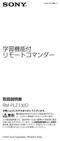 4-207-072-03 (1) RM-PLZ330D 2010 Sony Corporation Printed in China 1 1 3 33 ......... 10... 11... 11... 13... 13... 15... 1... 1... 1... 19 BS... 20... 3... 24... 25... 29... 32... 32... 33... 3... 36...
4-207-072-03 (1) RM-PLZ330D 2010 Sony Corporation Printed in China 1 1 3 33 ......... 10... 11... 11... 13... 13... 15... 1... 1... 1... 19 BS... 20... 3... 24... 25... 29... 32... 32... 33... 3... 36...
E4360JD_.\.._.J...[web.p
 はじめに 本機を正しくお使いいた だくための注意事項やメ ニューの操作について説 明しています 取扱説明書 ハードディスク DVD ビデオ 一体型レコーダー ディー ブイ 形名 エイチ アールダブル DV-HRW40 2. 操作編 操作に入る前に別冊の取扱説明書. 接続 準備編 をご覧ください DV-HRW40 DVD-RW/-R RECORDING トレイ開/閉 PROGRESSIVE ダビング
はじめに 本機を正しくお使いいた だくための注意事項やメ ニューの操作について説 明しています 取扱説明書 ハードディスク DVD ビデオ 一体型レコーダー ディー ブイ 形名 エイチ アールダブル DV-HRW40 2. 操作編 操作に入る前に別冊の取扱説明書. 接続 準備編 をご覧ください DV-HRW40 DVD-RW/-R RECORDING トレイ開/閉 PROGRESSIVE ダビング
RM-PLZ430D
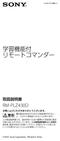 4-207-073-03 (1) RM-PLZ430D 2010 Sony Corporation Printed in China 1 1 3 33 ......... 10... 11... 11... 13... 13... 15... 1... 1... 19... 1... 21 BS... 22...... 26... 28... 34... 39... 40... 1... 3...
4-207-073-03 (1) RM-PLZ430D 2010 Sony Corporation Printed in China 1 1 3 33 ......... 10... 11... 11... 13... 13... 15... 1... 1... 19... 1... 21 BS... 22...... 26... 28... 34... 39... 40... 1... 3...
 DMR-BXT3000 μ μ μ VQT4V65-2 l 2 3 ! l l ! l l l l [HDD] [HDD] [BD-RE] [DVD-V] [BD-R] [BD-V] [CD] [RAM] [SD] [USB] [-R] [USB-HDD] [-RW] [RAM AVCREC ] [-R AVCREC ] [RAM VR ][-R VR ] [-RW VR ] [-R V ] [-RW
DMR-BXT3000 μ μ μ VQT4V65-2 l 2 3 ! l l ! l l l l [HDD] [HDD] [BD-RE] [DVD-V] [BD-R] [BD-V] [CD] [RAM] [SD] [USB] [-R] [USB-HDD] [-RW] [RAM AVCREC ] [-R AVCREC ] [RAM VR ][-R VR ] [-RW VR ] [-R V ] [-RW
Microsoft PowerPoint - diximcatvplayer_lt400_v215.ppt [互換モード]
![Microsoft PowerPoint - diximcatvplayer_lt400_v215.ppt [互換モード] Microsoft PowerPoint - diximcatvplayer_lt400_v215.ppt [互換モード]](/thumbs/90/102511467.jpg) TZ-LT400 シリーズ向け DiXiM CATV Player 説明書 1 はじめに DiXiM CATV Player とは DiXiM CATV Player は パナソニック製 CATV 用セットトップボックス (STB) やケーブルモデムをサーバーとして動作するDTCP-IP 対応のホームネットワークプレイヤー (DLNAプレイヤー ) です 対応機器をサーバーとして 録画番組やライブ放送をiOSデバイスで楽しむことができます
TZ-LT400 シリーズ向け DiXiM CATV Player 説明書 1 はじめに DiXiM CATV Player とは DiXiM CATV Player は パナソニック製 CATV 用セットトップボックス (STB) やケーブルモデムをサーバーとして動作するDTCP-IP 対応のホームネットワークプレイヤー (DLNAプレイヤー ) です 対応機器をサーバーとして 録画番組やライブ放送をiOSデバイスで楽しむことができます
テレビ ( ワンセグ ) を見る テレビ ( ワンセグ ) でできること テレビ ( ワンセグ ) をご利用になる前に TV 内蔵アンテナについて TV メニューを利用する テレビ ( ワンセグ ) の初期設定をする テレビ (
 テレビ ( ワンセグ ) を見る テレビ ( ワンセグ ) でできること... 226 テレビ ( ワンセグ ) をご利用になる前に... 226 TV 内蔵アンテナについて... 227 TV メニューを利用する... 227 テレビ ( ワンセグ ) の初期設定をする... 227 テレビ ( ワンセグ ) を見る... 228 テレビ ( ワンセグ ) の設定をする... 229 225 テレビ
テレビ ( ワンセグ ) を見る テレビ ( ワンセグ ) でできること... 226 テレビ ( ワンセグ ) をご利用になる前に... 226 TV 内蔵アンテナについて... 227 TV メニューを利用する... 227 テレビ ( ワンセグ ) の初期設定をする... 227 テレビ ( ワンセグ ) を見る... 228 テレビ ( ワンセグ ) の設定をする... 229 225 テレビ
STW2000 無線LAN(Wi-Fi)接続ガイド
 STW2000 無線 LAN(Wi-Fi) 接続ガイド はじめにお読みください STW2000 の初期セットアップ完了後に本手順を実施してください STW2000 に同梱されている初期セットアップガイドをご確認ください 本ガイドでは au ひかりテレビを無線 LAN でお楽しみいただく為の構成や設定方法を記載していますが お客様の宅内構成やネットワーク環境により無線 LAN では映像が乱れる等ご利用いただけない場合があります
STW2000 無線 LAN(Wi-Fi) 接続ガイド はじめにお読みください STW2000 の初期セットアップ完了後に本手順を実施してください STW2000 に同梱されている初期セットアップガイドをご確認ください 本ガイドでは au ひかりテレビを無線 LAN でお楽しみいただく為の構成や設定方法を記載していますが お客様の宅内構成やネットワーク環境により無線 LAN では映像が乱れる等ご利用いただけない場合があります
ネットワーク接続ガイド このガイドでは プリンターとパソコンをネットワーク接続する方法について説明しています ネットワーク接続 無線 LAN 接続 接続の準備プリンターの設定設定方法の選択 AOSS 設定で接続らくらく無線スタート設定で接続 WPS 設定で接続手動設定で接続詳細設定で接続無効 WEP
 PIXUS MX920 series ネットワーク接続ガイド CANON INC. 2012 ネットワーク接続ガイド このガイドでは プリンターとパソコンをネットワーク接続する方法について説明しています ネットワーク接続 無線 LAN 接続 接続の準備プリンターの設定設定方法の選択 AOSS 設定で接続らくらく無線スタート設定で接続 WPS 設定で接続手動設定で接続詳細設定で接続無効 WEP WPA/WPA2
PIXUS MX920 series ネットワーク接続ガイド CANON INC. 2012 ネットワーク接続ガイド このガイドでは プリンターとパソコンをネットワーク接続する方法について説明しています ネットワーク接続 無線 LAN 接続 接続の準備プリンターの設定設定方法の選択 AOSS 設定で接続らくらく無線スタート設定で接続 WPS 設定で接続手動設定で接続詳細設定で接続無効 WEP WPA/WPA2
メディアプレイヤー メディアプレイヤーについて 音楽 / 動画のダウンロード 音楽 / 動画をダウンロードする 音楽 / 動
 メディアプレイヤー メディアプレイヤーについて.......................... 7-2 音楽 / 動画のダウンロード............................ 7-3 音楽 / 動画をダウンロードする...................... 7-3 音楽 / 動画をパソコンからメモリカードに保存する....... 7-3 音楽再生.........................................
メディアプレイヤー メディアプレイヤーについて.......................... 7-2 音楽 / 動画のダウンロード............................ 7-3 音楽 / 動画をダウンロードする...................... 7-3 音楽 / 動画をパソコンからメモリカードに保存する....... 7-3 音楽再生.........................................
目次 1 ムーブするとこんなに便利 2 2 ST1100R の外付け HDD の録画番組を STW2000 の外付け HDD へムーブ ( 移動 ) する手順 2.1 各製品を接続する ST1100R の録画番組を STW2000 にムーブする 録画した番組を確認する (ST
 ST1100R で録画した番組を STW2000 で視聴するためのガイド 11 台の HDD に番組をムーブ ( 移動 ) する 2STW2000 から ST1100R に接続された HDD の録画番組を視聴する はじめにお読みください ST1100R から STW2000 へムーブ およびムーブされた機器での再生をお約束するものではありません ST1100R と STW2000 が同じホームゲートウェイに接続されていることが前提となります
ST1100R で録画した番組を STW2000 で視聴するためのガイド 11 台の HDD に番組をムーブ ( 移動 ) する 2STW2000 から ST1100R に接続された HDD の録画番組を視聴する はじめにお読みください ST1100R から STW2000 へムーブ およびムーブされた機器での再生をお約束するものではありません ST1100R と STW2000 が同じホームゲートウェイに接続されていることが前提となります
はじめに 当書では ST1100R と外付けハードディスクを接続して録画した番組を 指定の手順で NAS にムーブする手順を案内しています 各ページに記載の注意事項を よくお読みの上 実施してください 実施の手順 1 NAS の準備 P.3 2 宅内ネットワーク機器の切り離し P.4 3 ST110
 ST1100R 録画済み番組のムーブ手順 ST1100R で録画した番組は STW2000 で視聴できません ST1100R で録画した番組を STW2000 で視聴したい場合 機種交換手続きの前に 当手順をご確認ください NAS は 購入後 ( 工場出荷時 ) の状態のまま 電源投入を わないで準備してください NAS を他の DLNA 機器との接続した場合 当書で案内のムーブは利 できません ST1100R
ST1100R 録画済み番組のムーブ手順 ST1100R で録画した番組は STW2000 で視聴できません ST1100R で録画した番組を STW2000 で視聴したい場合 機種交換手続きの前に 当手順をご確認ください NAS は 購入後 ( 工場出荷時 ) の状態のまま 電源投入を わないで準備してください NAS を他の DLNA 機器との接続した場合 当書で案内のムーブは利 できません ST1100R
重要更新作業を実施される前に必ずご確認ください OS の更新を実行するときはタブレット端末に AC アダプターを接続して使用してください AC アダプターを接続していないと OS の更新はできません 実行中は AC アダプターを抜かないでください OS の更新が正しく行えなくなり タブレット端末が正
 OS バージョン S9141 S0074 S1201091 以外の方へ タブレット端末 RW-T107/RW-T110 の OS 更新方法について (micro SD 編 ) ( システム更新ツールを使用して micro SD メモリーカードから OS を更新する方法 ) はじめに ここではタブレット端末 RW-T107 RW-T110 の OS 更新方法について説明します ただし RW-T107
OS バージョン S9141 S0074 S1201091 以外の方へ タブレット端末 RW-T107/RW-T110 の OS 更新方法について (micro SD 編 ) ( システム更新ツールを使用して micro SD メモリーカードから OS を更新する方法 ) はじめに ここではタブレット端末 RW-T107 RW-T110 の OS 更新方法について説明します ただし RW-T107
まずお読みください ビエラ操作ガイドについて ビエラ操作ガイドをお使いになる前に 16 お使いになる前に 録画内容の保管について 17 記録内容などの損害 損失について 18 著作権について 19 テレビを見る テレビ放送を見るための準備をする アンテナ線を接続する前に 20 アンテナ線を接続する
 TH-49E300 M0517-0 まずお読みください ビエラ操作ガイドについて ビエラ操作ガイドをお使いになる前に 16 お使いになる前に 録画内容の保管について 17 記録内容などの損害 損失について 18 著作権について 19 テレビを見る テレビ放送を見るための準備をする アンテナ線を接続する前に 20 アンテナ線を接続する ( 個別の場合 ) 21 アンテナ線を接続する ( 共用の場合 )
TH-49E300 M0517-0 まずお読みください ビエラ操作ガイドについて ビエラ操作ガイドをお使いになる前に 16 お使いになる前に 録画内容の保管について 17 記録内容などの損害 損失について 18 著作権について 19 テレビを見る テレビ放送を見るための準備をする アンテナ線を接続する前に 20 アンテナ線を接続する ( 個別の場合 ) 21 アンテナ線を接続する ( 共用の場合 )
再生画面 機能 再生一時停止停止逆スキップ順スキップ先頭へ 停止中および一時停止中は再生を開始します 再生中に押すことで 通常の0.8 倍の速度で再生します 再生を一時停止します 再生を停止します 10 秒戻して再生します 15 秒進めて再生します 番組の先頭へ移動します 2
 視聴画面 視聴画面をクリックすると操作パネルが表示されます 番組をインターネットで調べる インターネットブラウザを起動して番組名を検索します 番組表を表示する 録画番組一覧を表示する 予約一覧を表示する 視聴中の番組情報 番組名をクリックすると詳細情報を表示します 設定画面を表示する 視聴ランキング 視聴ランキングを表示します 数字が大きいほど多くの人が見ていることを表します 音量を調節する 録画する
視聴画面 視聴画面をクリックすると操作パネルが表示されます 番組をインターネットで調べる インターネットブラウザを起動して番組名を検索します 番組表を表示する 録画番組一覧を表示する 予約一覧を表示する 視聴中の番組情報 番組名をクリックすると詳細情報を表示します 設定画面を表示する 視聴ランキング 視聴ランキングを表示します 数字が大きいほど多くの人が見ていることを表します 音量を調節する 録画する
Microsoft Word - YSP-3300_4300 Firmware Update_J_rev2.doc
 重要当社がネットワーク経由またはホームページ上等でご提供する正式なアップデートデータ以外の使用や 当社からお知らせする方法以外でのアップデートは行わないでください 不正な状態で本体機能の更新を行った場合 動作保証を行わないだけでなく アフターサービスおよび保証の対象外となります お持ちの製品名から下記をお選びください : YSP-3300 ファームウェア更新手順 2 ページ ~ YSP-4300 ファームウェア更新手順
重要当社がネットワーク経由またはホームページ上等でご提供する正式なアップデートデータ以外の使用や 当社からお知らせする方法以外でのアップデートは行わないでください 不正な状態で本体機能の更新を行った場合 動作保証を行わないだけでなく アフターサービスおよび保証の対象外となります お持ちの製品名から下記をお選びください : YSP-3300 ファームウェア更新手順 2 ページ ~ YSP-4300 ファームウェア更新手順
[STEP2] アップデートの実行 1 起動中のソフトウェアを終了する 2 コントロールパネル を開き 表示方法を 小さいアイコン にし 管理ツール サービス を選択する お知らせ お使いのサーバーコンピューターが Windows 7 の場合は Windows スタートメニューから Windows
![[STEP2] アップデートの実行 1 起動中のソフトウェアを終了する 2 コントロールパネル を開き 表示方法を 小さいアイコン にし 管理ツール サービス を選択する お知らせ お使いのサーバーコンピューターが Windows 7 の場合は Windows スタートメニューから Windows [STEP2] アップデートの実行 1 起動中のソフトウェアを終了する 2 コントロールパネル を開き 表示方法を 小さいアイコン にし 管理ツール サービス を選択する お知らせ お使いのサーバーコンピューターが Windows 7 の場合は Windows スタートメニューから Windows](/thumbs/91/105983712.jpg) 配信基本アプリケーションソフトウェア アップデート手順書 本書は 配信基本アプリケーションソフトウェア M-Signage ( 以降 本ソフトウェア と表記する ) のアップデート手順について説明した手順書です ご使用の前に 当社 カンタンサイネージ のホームページより 最新バージョンの本ソフトウェアアップデートファイルをお手持ちのコンピューターにダウンロードしてください 本ソフトウェアのアップデートは
配信基本アプリケーションソフトウェア アップデート手順書 本書は 配信基本アプリケーションソフトウェア M-Signage ( 以降 本ソフトウェア と表記する ) のアップデート手順について説明した手順書です ご使用の前に 当社 カンタンサイネージ のホームページより 最新バージョンの本ソフトウェアアップデートファイルをお手持ちのコンピューターにダウンロードしてください 本ソフトウェアのアップデートは
LDR-PME8U32H_P1_V01-3
 TotalMedia Extreme 2 TotalMedia Theater 5 TotalMedia Record 2 ShowBiz 5 LDR-PME8U3H シリーズ LDR-PME8U2H シリーズ USB 3.0/2.0 DVDドライブ セットアップガイド① STEP② 録画した番組をディスクにダビングしよう 1 DiXiM DVD Burner for Logitec を使ってダビングしてみよう
TotalMedia Extreme 2 TotalMedia Theater 5 TotalMedia Record 2 ShowBiz 5 LDR-PME8U3H シリーズ LDR-PME8U2H シリーズ USB 3.0/2.0 DVDドライブ セットアップガイド① STEP② 録画した番組をディスクにダビングしよう 1 DiXiM DVD Burner for Logitec を使ってダビングしてみよう
初期設定をする 初めて TV ソースに切り替えたとき デジタルテレビ初期設定画面が表示されます テレビ放送を見るためには初期設定が必要です AUDIO メニューから TV をタッチする : デジタルテレビ初期設定画面が表示されます 初期設定をタッチする : 郵便番号設定画面が表示されます 日産販売会
 L 初期設定をする L 各部のなまえとはたらき L 5 テレビを設定する L 9 情報 / 設定メニューについて L 9 システム設定する L 9 B-CAS カードの情報を見る / テストする L 放送メールを見る L ソフト情報を見る L 視聴予約を確認する / 取り消す L を見る映像 TVTV 緊急放送 (EWS) について L L 初期設定をする 初めて TV ソースに切り替えたとき デジタルテレビ初期設定画面が表示されます
L 初期設定をする L 各部のなまえとはたらき L 5 テレビを設定する L 9 情報 / 設定メニューについて L 9 システム設定する L 9 B-CAS カードの情報を見る / テストする L 放送メールを見る L ソフト情報を見る L 視聴予約を確認する / 取り消す L を見る映像 TVTV 緊急放送 (EWS) について L L 初期設定をする 初めて TV ソースに切り替えたとき デジタルテレビ初期設定画面が表示されます
Mac版 Xit 取扱説明書
 視聴画面 視聴画面をクリックすると操作パネルが表示されます 番組をインターネットで調べる インターネットブラウザを起動して番組名を検索します 各画面を表示するためのメニューを表示する 以下の画面を選んで表示することができます 視聴中の番組情報 番組名をクリックすると詳細情報を表示します 視聴画面 録画一覧 予約一覧 番組表 設定画面 視聴ランキング 視聴ランキングを表示します 数字が大きいほど多くの
視聴画面 視聴画面をクリックすると操作パネルが表示されます 番組をインターネットで調べる インターネットブラウザを起動して番組名を検索します 各画面を表示するためのメニューを表示する 以下の画面を選んで表示することができます 視聴中の番組情報 番組名をクリックすると詳細情報を表示します 視聴画面 録画一覧 予約一覧 番組表 設定画面 視聴ランキング 視聴ランキングを表示します 数字が大きいほど多くの
SoftBank 202SH for Biz 補足説明書
 補 足 説 明 書 PDFファイル すぐいまガイド 202SH用 取扱説明書 携帯サイト をご利用になる前にお読みください 本書は 本機と 202SH との違いや 本機の独自機能の操作説明を中心に 202SH 用 取扱説明書 (PDF ファイル ) すぐいまガイド ( 携帯サイト ) をご利用いただくための補足情報を記載しています. 取扱説明書 / すぐいまガイドのダウンロード / 接続先は 製品同梱の説明書をご覧ください
補 足 説 明 書 PDFファイル すぐいまガイド 202SH用 取扱説明書 携帯サイト をご利用になる前にお読みください 本書は 本機と 202SH との違いや 本機の独自機能の操作説明を中心に 202SH 用 取扱説明書 (PDF ファイル ) すぐいまガイド ( 携帯サイト ) をご利用いただくための補足情報を記載しています. 取扱説明書 / すぐいまガイドのダウンロード / 接続先は 製品同梱の説明書をご覧ください
Microsoft PowerPoint - diximcatvplayer for android_cmp01_V113.ppt [互換モード]
![Microsoft PowerPoint - diximcatvplayer for android_cmp01_V113.ppt [互換モード] Microsoft PowerPoint - diximcatvplayer for android_cmp01_V113.ppt [互換モード]](/thumbs/91/107191776.jpg) TZ-CMP01 シリーズ向け DiXiM CATV Player 説明書 (Android 版 ) 1 はじめに DiXiM CATV Player とは DiXiM CATV Player は パナソニック製 CATV 用セットトップボックス (STB) やケーブルモデムをサーバーとして動作するDTCP-IP 対応のホームネットワークプレイヤー (DLNAプレイヤー ) です スマートフォン タブレット
TZ-CMP01 シリーズ向け DiXiM CATV Player 説明書 (Android 版 ) 1 はじめに DiXiM CATV Player とは DiXiM CATV Player は パナソニック製 CATV 用セットトップボックス (STB) やケーブルモデムをサーバーとして動作するDTCP-IP 対応のホームネットワークプレイヤー (DLNAプレイヤー ) です スマートフォン タブレット
LC-22AD5J_02-23
 接続クイックガイド 取扱説明書 はじめにお読みください 液晶カラーテレビ 形 名 エル シー エー ディー LC-22AD5 1. 準備編 はじめにお読みください 操作については別冊の取扱説明書 2. 操作編 をご覧ください はじめに 本機の付属品 本機各部 のなまえやリモコンの準 備のしかたについて説明 しています 設置 本機の設置のしかたと手 順について説明していま す 接続 アンテナ 電話線
接続クイックガイド 取扱説明書 はじめにお読みください 液晶カラーテレビ 形 名 エル シー エー ディー LC-22AD5 1. 準備編 はじめにお読みください 操作については別冊の取扱説明書 2. 操作編 をご覧ください はじめに 本機の付属品 本機各部 のなまえやリモコンの準 備のしかたについて説明 しています 設置 本機の設置のしかたと手 順について説明していま す 接続 アンテナ 電話線
YEFM285901_635取説.indb
 CN-HS635T CN-HS635R CN-HS635 CN-HS625T CN-HS625R CN-HS625 2 3 本書の読みかた もくじ M を再生する 必要なときに 138 138 138 138 138 139 139 139 139 140 140 140 140 140 140 141 141 141 141 ipod を再生する ナビゲーションの操作方法 を使う テレビを見る ラジオを聞く
CN-HS635T CN-HS635R CN-HS635 CN-HS625T CN-HS625R CN-HS625 2 3 本書の読みかた もくじ M を再生する 必要なときに 138 138 138 138 138 139 139 139 139 140 140 140 140 140 140 141 141 141 141 ipod を再生する ナビゲーションの操作方法 を使う テレビを見る ラジオを聞く
ソフト改善ファイル
 SH-06D ソフトウェア更新簡易操作手順書 ソフトウェア更新 ソフトウェア更新について SH-06D のソフトウェアを更新する必要があるかどうかネットワークに接続してチェックし 必要な場合にはパケット通信を使ってソフトウェアの一部をダウンロードし ソフトウェアを更新する機能です ソフトウェア更新が必要な場合は ドコモのホームページにてご案内させていただきます ソフトウェアを更新するには 自動更新
SH-06D ソフトウェア更新簡易操作手順書 ソフトウェア更新 ソフトウェア更新について SH-06D のソフトウェアを更新する必要があるかどうかネットワークに接続してチェックし 必要な場合にはパケット通信を使ってソフトウェアの一部をダウンロードし ソフトウェアを更新する機能です ソフトウェア更新が必要な場合は ドコモのホームページにてご案内させていただきます ソフトウェアを更新するには 自動更新
ネットワーク接続ガイド このガイドでは プリンターとパソコンをネットワーク接続する方法について説明しています ネットワーク接続 無線 LAN 接続 接続の準備プリンターの設定設定方法の選択 AOSS 設定で接続らくらく無線スタート設定で接続 WPS 設定で接続手動設定で接続詳細設定で接続無効 WEP
 PIXUS MG5500 series ネットワーク接続ガイド CANON INC. 2013 ネットワーク接続ガイド このガイドでは プリンターとパソコンをネットワーク接続する方法について説明しています ネットワーク接続 無線 LAN 接続 接続の準備プリンターの設定設定方法の選択 AOSS 設定で接続らくらく無線スタート設定で接続 WPS 設定で接続手動設定で接続詳細設定で接続無効 WEP WPA/WPA2
PIXUS MG5500 series ネットワーク接続ガイド CANON INC. 2013 ネットワーク接続ガイド このガイドでは プリンターとパソコンをネットワーク接続する方法について説明しています ネットワーク接続 無線 LAN 接続 接続の準備プリンターの設定設定方法の選択 AOSS 設定で接続らくらく無線スタート設定で接続 WPS 設定で接続手動設定で接続詳細設定で接続無効 WEP WPA/WPA2
本製品にインストールされているWindows 10 について
 重要保管 本紙は ご覧いただいた後も大切に保管してください 本製品にインストールされている Windows 10 について 本製品にインストールされている Windows 10 について本製品にインストールされている Windows10 には Windows 10 October 2018 Update が適用されています 本製品のマニュアルに記載の画面や操作方法は Windows 10 October
重要保管 本紙は ご覧いただいた後も大切に保管してください 本製品にインストールされている Windows 10 について 本製品にインストールされている Windows 10 について本製品にインストールされている Windows10 には Windows 10 October 2018 Update が適用されています 本製品のマニュアルに記載の画面や操作方法は Windows 10 October
STW2000 無線LAN(Wi-Fi)接続ガイド
 STW2000 無線 LAN(Wi-Fi) 接続ガイド BL1000HW 版 はじめにお読みください STW2000 の初期設定完了後に本手順を実施してください 初期設定については STW2000 に同梱されている初期設定ガイドをご確認ください 本ガイドでは au ひかりテレビを無線 LAN でお楽しみいただくための 構成や設定方法を記載していますが お客様の宅内構成やネットワーク環境により無線 LAN
STW2000 無線 LAN(Wi-Fi) 接続ガイド BL1000HW 版 はじめにお読みください STW2000 の初期設定完了後に本手順を実施してください 初期設定については STW2000 に同梱されている初期設定ガイドをご確認ください 本ガイドでは au ひかりテレビを無線 LAN でお楽しみいただくための 構成や設定方法を記載していますが お客様の宅内構成やネットワーク環境により無線 LAN
OSの切替えについて
 本紙をよくお読みのうえ 取扱説明書と共に大切に保管してください ~ はじめにお読みください ~ OS の切替えについて ~ Windows の 64 ビット版と 32 ビット版 ~ - 1 - このたびは 本製品をお買い上げいただき まことにありがとうございます 本書では Windows Vista Home Premium を 64 ビット版から 32 ビット版にしたり 32 ビット版から 64
本紙をよくお読みのうえ 取扱説明書と共に大切に保管してください ~ はじめにお読みください ~ OS の切替えについて ~ Windows の 64 ビット版と 32 ビット版 ~ - 1 - このたびは 本製品をお買い上げいただき まことにありがとうございます 本書では Windows Vista Home Premium を 64 ビット版から 32 ビット版にしたり 32 ビット版から 64
Microsoft Word - XPC4ソフトマニュアル.doc
 < XPC-4 映像ツール 簡易マニュアル> お試し版 Ver1.0 XPC-4 に USB ケーブルを接続する際の注意事項 ファームウェア アップデートの作業 もしくは XPC-4 映像ツール を使用するときは USB2.0 に対応した USB ケーブル (Type A[ オス ]-Type B[ オス ]) が 1 本必要です USB ケーブルはパソコンの OS(Windows) が完全に起動してから
< XPC-4 映像ツール 簡易マニュアル> お試し版 Ver1.0 XPC-4 に USB ケーブルを接続する際の注意事項 ファームウェア アップデートの作業 もしくは XPC-4 映像ツール を使用するときは USB2.0 に対応した USB ケーブル (Type A[ オス ]-Type B[ オス ]) が 1 本必要です USB ケーブルはパソコンの OS(Windows) が完全に起動してから
セキュリティボタン取扱説明書
 B5FH-8051-01 Z2 FMV-LIFEBOOK 取扱説明書 セキュリティボタン 目次 はじめに................................................... 3 本書の表記.................................................. 3 セキュリティボタンについて...................................
B5FH-8051-01 Z2 FMV-LIFEBOOK 取扱説明書 セキュリティボタン 目次 はじめに................................................... 3 本書の表記.................................................. 3 セキュリティボタンについて...................................
TV
 TH-32A305 A0614-0 まずお読みください ビエラ操作ガイドについて ビエラ操作ガイドをお使いになる前に 23 お使いになる前に 録画内容の保管について 24 記録内容などの損害 損失について 25 著作権について 26 リモコンボタンの名称とはたらき メインリモコンについて 27 メインリモコン ( 上部 1) 28 メインリモコン ( 上部 2) 29 メインリモコン ( 中央部 )
TH-32A305 A0614-0 まずお読みください ビエラ操作ガイドについて ビエラ操作ガイドをお使いになる前に 23 お使いになる前に 録画内容の保管について 24 記録内容などの損害 損失について 25 著作権について 26 リモコンボタンの名称とはたらき メインリモコンについて 27 メインリモコン ( 上部 1) 28 メインリモコン ( 上部 2) 29 メインリモコン ( 中央部 )
YEFM285902_635地デジ.indb
 CN-HDSTD CN-HDSTD CN-HDSTD CN-HDSRD CN-HDSD CN-HDSTD CN-HDSRD CN-HDSD CN-HDSTD CN-HDSTD 準備 確認 かんたん設置設定を行う リモコン操作のみ 地域設定 はじめてデジタル TV に切り換えたときは かんたん設置設定画面 が表示されます 地上デジタル放送をご覧になる前に 必ずか んたん設置設定を行ってください 受信チャンネル設定
CN-HDSTD CN-HDSTD CN-HDSTD CN-HDSRD CN-HDSD CN-HDSTD CN-HDSRD CN-HDSD CN-HDSTD CN-HDSTD 準備 確認 かんたん設置設定を行う リモコン操作のみ 地域設定 はじめてデジタル TV に切り換えたときは かんたん設置設定画面 が表示されます 地上デジタル放送をご覧になる前に 必ずか んたん設置設定を行ってください 受信チャンネル設定
FMV取扱ガイド
 B5FJ-3331-01 LX70W/D, LX70WN, LX65WN, LX60W, LX60WN, LX55WN, LX50W/D, LX50WN, LX45WN, LX40W, LX40WN 1 2 1 2 目次...................................... 4.................................... 4............................................
B5FJ-3331-01 LX70W/D, LX70WN, LX65WN, LX60W, LX60WN, LX55WN, LX50W/D, LX50WN, LX45WN, LX40W, LX40WN 1 2 1 2 目次...................................... 4.................................... 4............................................
セキュリティボタン取扱説明書
 B5FY-1941-01 Z2 FUJITSU FM SERIES PERSONAL COMPUTER FMV-LIFEBOOK セキュリティボタン取扱説明書 目次 はじめに................................................... 2 セキュリティボタンについて................................... 4 作業の流れ..................................................
B5FY-1941-01 Z2 FUJITSU FM SERIES PERSONAL COMPUTER FMV-LIFEBOOK セキュリティボタン取扱説明書 目次 はじめに................................................... 2 セキュリティボタンについて................................... 4 作業の流れ..................................................
WLAR-L11G-L/WLS-L11GS-L/WLS-L11GSU-L セットアップガイド
 の特長や 動作環境を説明します プロバイダ契約について の特長 動作環境 各部の名称とはたらき 設定ユーティリティについて 第 章 はじめにお読みください 動作確認プロバイダや最新の情報は のホームページからご覧いただけます は次の通りです を使ってインターネットをご利用になるためには 以下の条件を満たしたプロバイダと契約してください ルータを使用して 複数台のパソコンをインターネットに接続できるプロバイダ
の特長や 動作環境を説明します プロバイダ契約について の特長 動作環境 各部の名称とはたらき 設定ユーティリティについて 第 章 はじめにお読みください 動作確認プロバイダや最新の情報は のホームページからご覧いただけます は次の通りです を使ってインターネットをご利用になるためには 以下の条件を満たしたプロバイダと契約してください ルータを使用して 複数台のパソコンをインターネットに接続できるプロバイダ
 DMR-BWT630 DMR-BWT530 μ μ μ VQT4J45-A l ! !!!!! l [DMR-BWT630] [DMR-BWT530] [DMR-BWT630] [DMR-BWT530] l l !! l [DMR-BWT630] l l 1 l 2 7 7 2 3 6 7 2 3 6 7 5 6 6 7 2 4 3 5 6 2 3 1 2 6 4 5 1 2 6 7 8 1 2
DMR-BWT630 DMR-BWT530 μ μ μ VQT4J45-A l ! !!!!! l [DMR-BWT630] [DMR-BWT530] [DMR-BWT630] [DMR-BWT530] l l !! l [DMR-BWT630] l l 1 l 2 7 7 2 3 6 7 2 3 6 7 5 6 6 7 2 4 3 5 6 2 3 1 2 6 4 5 1 2 6 7 8 1 2
アプリケーションの使い方 ios 対応バージョン ios : 6.0 以降 準備 事前に液晶モニター本体のネットワークパスワード及びネットワークアドレスの設定を行う ( 取扱説明書 7ページ ) 液晶モニター上でインターネットの接続状況を確認する メインメニューの システム ネットワーク ネットワー
 CMS-700 シリーズ ワイヤレスカメラ & モニターセット スマートフォン タブレット用アプリケーションの使い方 目次 ios... P.~P.9 Android... P.0~P.7 ios/android 対応バージョン ios : 6.0 以降 Android.0 以降使用端末によって画面表示等が異なる場合があります 改訂日 :07099 アプリケーションの使い方 ios 対応バージョン
CMS-700 シリーズ ワイヤレスカメラ & モニターセット スマートフォン タブレット用アプリケーションの使い方 目次 ios... P.~P.9 Android... P.0~P.7 ios/android 対応バージョン ios : 6.0 以降 Android.0 以降使用端末によって画面表示等が異なる場合があります 改訂日 :07099 アプリケーションの使い方 ios 対応バージョン
RR1soft.book
 第 章 カメラとパソコンを接続する この章では カメラとパソコン間でファイルのやりとりを行うために USB ケーブルを使って接続する方法について説明します USB ケーブルを接続する 2 Windows 接続をはじめる前に以下のことを確認してください USB ドライバーが正しくインストールされている必要があります P.11 ソフトウェアのインストール お使いのパソコンに USB ポートが標準で装備され
第 章 カメラとパソコンを接続する この章では カメラとパソコン間でファイルのやりとりを行うために USB ケーブルを使って接続する方法について説明します USB ケーブルを接続する 2 Windows 接続をはじめる前に以下のことを確認してください USB ドライバーが正しくインストールされている必要があります P.11 ソフトウェアのインストール お使いのパソコンに USB ポートが標準で装備され
S0027&S0028 取扱説明書 1-1 充電をするには 1-2 電源を入れるには 1-3 電源を切るには 1-4 充電が少なくなった場合 1-5 動作切り替え 目次 2-1 動画録画 2-2 静止画撮影 2-3 PC で再生するには 3-1 録画装置を HDMI コードでテレビモニターに繋いで使
 S0027&S0028 取扱説明書 1-1 充電をするには 1-2 電源を入れるには 1-3 電源を切るには 1-4 充電が少なくなった場合 1-5 動作切り替え 目次 2-1 動画録画 2-2 静止画撮影 2-3 PC で再生するには 3-1 録画装置を HDMI コードでテレビモニターに繋いで使用する場合 3-2 動画録画するには 3-3 静止画撮影するには 3-4 動画 静止画の保存ファイルを確認するには
S0027&S0028 取扱説明書 1-1 充電をするには 1-2 電源を入れるには 1-3 電源を切るには 1-4 充電が少なくなった場合 1-5 動作切り替え 目次 2-1 動画録画 2-2 静止画撮影 2-3 PC で再生するには 3-1 録画装置を HDMI コードでテレビモニターに繋いで使用する場合 3-2 動画録画するには 3-3 静止画撮影するには 3-4 動画 静止画の保存ファイルを確認するには
スライド 1
 リモート録画予約サービス スターターマニュアル ( 完全版 ) ご利用にはデジタルホームターミナル (STB) をインターネットへ接続する必要があります KCN ケーブルテレビご利用コース 機器 ID 番号 (16 ケタ ) STB-ID 番号 (12 ケタ ) Ver.1.0 らくみどりデラックス TZ-HDT621PW ( 楽見録 DX) ローマ字は大文字で入力してください 近鉄ケーブルネットワーク株式会社
リモート録画予約サービス スターターマニュアル ( 完全版 ) ご利用にはデジタルホームターミナル (STB) をインターネットへ接続する必要があります KCN ケーブルテレビご利用コース 機器 ID 番号 (16 ケタ ) STB-ID 番号 (12 ケタ ) Ver.1.0 らくみどりデラックス TZ-HDT621PW ( 楽見録 DX) ローマ字は大文字で入力してください 近鉄ケーブルネットワーク株式会社
 DMR-BZT730 μ μ μ VQT4J46-A l ! !!!!! l l l !! l l l 1 l 2 7 2 3 6 7 7 2 3 6 7 5 6 6 7 2 4 ( ) 3 5 6 2 3 1 2 ( ) ( ) ( ) ( ) 6 4 5 1 2 ( ) ( ) ( ) ( ) 6 7 ( ) ( ) ( ) 8 1 2 +- l l 9 1 2 l l l l l l l
DMR-BZT730 μ μ μ VQT4J46-A l ! !!!!! l l l !! l l l 1 l 2 7 2 3 6 7 7 2 3 6 7 5 6 6 7 2 4 ( ) 3 5 6 2 3 1 2 ( ) ( ) ( ) ( ) 6 4 5 1 2 ( ) ( ) ( ) ( ) 6 7 ( ) ( ) ( ) 8 1 2 +- l l 9 1 2 l l l l l l l
_ワイヤレスカメラアプリ取説.indd
 CMS-700 シリーズ ワイヤレスカメラ & モニターセット スマートフォン タブレット用アプリケーションの使い方 目次 ios... P.~P.9 Android... P.0~P.7 ios/android 対応バージョン ios : 9.0 以降 Android.0 以降使用端末によって画面表示等が異なる場合があります 改訂日 :08080 アプリケーションの使い方 ios 対応バージョン.iOS.:.9.0
CMS-700 シリーズ ワイヤレスカメラ & モニターセット スマートフォン タブレット用アプリケーションの使い方 目次 ios... P.~P.9 Android... P.0~P.7 ios/android 対応バージョン ios : 9.0 以降 Android.0 以降使用端末によって画面表示等が異なる場合があります 改訂日 :08080 アプリケーションの使い方 ios 対応バージョン.iOS.:.9.0
新 4K 衛星放送を視聴するために 新 4K 衛星放送を見るため 必ず実施してください 2018 年 12 月 1 日より新 4K 衛星放送 (4K 放送 ) が始まります 4K 放送を受信するためには 4Kチューナーの 1 ソフトウェアのアップデート ( 更新 ) 2 チャンネルスキャンが必要です
 新 4K 衛星放送を視聴するために 新 4K 衛星放送を見るため 必ず実施してください 2018 年 12 月 1 日より新 4K 衛星放送 (4K 放送 ) が始まります 4K 放送を受信するためには 4Kチューナーの 1 ソフトウェアのアップデート ( 更新 ) 2 チャンネルスキャンが必要です 以下にアップデート方法 チャンネルスキャン方法をご案内いたします 実施が必要な項目 1 ソフトウェアのアップデート
新 4K 衛星放送を視聴するために 新 4K 衛星放送を見るため 必ず実施してください 2018 年 12 月 1 日より新 4K 衛星放送 (4K 放送 ) が始まります 4K 放送を受信するためには 4Kチューナーの 1 ソフトウェアのアップデート ( 更新 ) 2 チャンネルスキャンが必要です 以下にアップデート方法 チャンネルスキャン方法をご案内いたします 実施が必要な項目 1 ソフトウェアのアップデート
おへやプラス簡易マニュアル
 おへやプラス簡易マニュアル おへやプラスで必要となる機器の設置とアプリのインストール 設定を行います 1. おへやプラス専用機器の接続方法 サービスアダプターと高機能センサー :iremocon Wi-Fi の接続の際には 使用していないコンセント 2 口 および インターネットの回線 (@nifty の接続サービスである必要はありません ) が必要です サービスアダプターの設置方法 1 付属の電源アダプターをサービスアダプター本体背面の
おへやプラス簡易マニュアル おへやプラスで必要となる機器の設置とアプリのインストール 設定を行います 1. おへやプラス専用機器の接続方法 サービスアダプターと高機能センサー :iremocon Wi-Fi の接続の際には 使用していないコンセント 2 口 および インターネットの回線 (@nifty の接続サービスである必要はありません ) が必要です サービスアダプターの設置方法 1 付属の電源アダプターをサービスアダプター本体背面の
VQT2J85-2 DMP-BV200 μ μ l μ
 VQT2J85-2 DMP-BV200 μ μ l μ l l l l l l j j j RQT9333~Body_jpn.fm 6 ページ 2010年3月16日 火曜日 午前11時3分 各部のはたらき 本体 本書では リモコンでの操作を中心に説明しています 正面 1 2 アンテナ (l 16) 液晶画面 画面を開いたとき 1 2 ディスクぶた ディスクぶたを開ける (l 14) 3 4 3 5
VQT2J85-2 DMP-BV200 μ μ l μ l l l l l l j j j RQT9333~Body_jpn.fm 6 ページ 2010年3月16日 火曜日 午前11時3分 各部のはたらき 本体 本書では リモコンでの操作を中心に説明しています 正面 1 2 アンテナ (l 16) 液晶画面 画面を開いたとき 1 2 ディスクぶた ディスクぶたを開ける (l 14) 3 4 3 5
ipodミュージック基本操作画面 1( ジャケット表示 ) トラック No. トラックタイトルジャケット画像 リスト項目 リスト項目表示切換 選んだ曲を再生します ジャケット表示 ( Q-2) に切り換わります 再生中トラックの残り時間再生中トラックのタイムバー経過時間ジャンル名アルバムタイトルアー
 ipod の操作のしかた 本機に接続した ipod の操作のしかたを説明します 本書では便宜上 ipod iphoneを ipodと表記しています ビデオ機能に関しては ビデオに対応した ipodが必要となります ipod 利用中にiPodが停止状態となることがあります ( 映像再生中に ipodを一度外して再度着けた場合など ) 絞り込み操作中 リストに表示される内容と再生される曲は異なることがあります
ipod の操作のしかた 本機に接続した ipod の操作のしかたを説明します 本書では便宜上 ipod iphoneを ipodと表記しています ビデオ機能に関しては ビデオに対応した ipodが必要となります ipod 利用中にiPodが停止状態となることがあります ( 映像再生中に ipodを一度外して再度着けた場合など ) 絞り込み操作中 リストに表示される内容と再生される曲は異なることがあります
3 アドレスバーに URL を入力し ( 移動ボタン ) をタップします 入力した URL のホームページに移動します ネットワークへのログオン 画面が表示された場合は ユーザー名 を確 認し パスワード を入力して OK をタップしてください ホームページがうまく表示されないときは Opera B
 ホームページを見る (Opera Browser) Opera Browser を使って ホームページの閲覧ができます アクセスリストに登録したホームページ (+3-3 ページ ) を順番に閲覧することができます くわしくは ネットウォーカー ( お気に入りめぐりをする ) (+3-7 ページ ) をご覧ください Opera Browser は パソコンなどで広く使われている Web ブラウザによる
ホームページを見る (Opera Browser) Opera Browser を使って ホームページの閲覧ができます アクセスリストに登録したホームページ (+3-3 ページ ) を順番に閲覧することができます くわしくは ネットウォーカー ( お気に入りめぐりをする ) (+3-7 ページ ) をご覧ください Opera Browser は パソコンなどで広く使われている Web ブラウザによる
YSP-4100/YSP-5100ファームウェア更新手順 Ver.7.03
 ヤマハデジタルサウンドプロジェクター YSP-4100, YSP-5100 をご使用のお客様へ 2010 年 7 月 ファームウェア更新 (Ver. 7.03) のお知らせ ヤマハではこの度 YSP-4100 及び YSP-5100 の機能向上の為に新しいファームウェアを提供致します ファームウェアの更新により HDMI の 3D 映像及び ARC( オーディオリターンチャンネル ) の機能が追加されます
ヤマハデジタルサウンドプロジェクター YSP-4100, YSP-5100 をご使用のお客様へ 2010 年 7 月 ファームウェア更新 (Ver. 7.03) のお知らせ ヤマハではこの度 YSP-4100 及び YSP-5100 の機能向上の為に新しいファームウェアを提供致します ファームウェアの更新により HDMI の 3D 映像及び ARC( オーディオリターンチャンネル ) の機能が追加されます
ご使用の前に KENWOOD 製対応カーナビゲーション MDV-Z700W/MDV-Z700/MDV-R700/MDV-X500 MDV-X500 は Bluetooth に対応していないため Android スマートフォンは使用できません iphone はご使用になれます カーナビと接続するケーブ
 KENWOOD Drive Info. を使う iphone Android KENWOOD Drive Info. は専用サーバー上のコンテンツと対応カーナビを連携し快適なドライブをサポートするアプリケーションです アプリケーションは期間限定無料版です iphone はカーナビの USB ケーブルに別売りの ipod ケーブルを接続します Android スマートフォンの場合は Bluetooth
KENWOOD Drive Info. を使う iphone Android KENWOOD Drive Info. は専用サーバー上のコンテンツと対応カーナビを連携し快適なドライブをサポートするアプリケーションです アプリケーションは期間限定無料版です iphone はカーナビの USB ケーブルに別売りの ipod ケーブルを接続します Android スマートフォンの場合は Bluetooth
DVE783取扱説明書
 接続編 接続の前に 接続のしかた S 端子ケーブル ( 別売 ) を使用して接続する専用接続ケーブル ( 同梱品 ) を使用して接続する プレイステーション 2/3 との接続 ハイブリッドレコーダーとの接続 S 端子ケーブルを使用する場合専用接続ケーブル ( 同梱品 ) を使用する場合 ビデオ入力端子のあるパソコンとの接続 15 16 17 18 19 20 21 22 23 24 25 26 27
接続編 接続の前に 接続のしかた S 端子ケーブル ( 別売 ) を使用して接続する専用接続ケーブル ( 同梱品 ) を使用して接続する プレイステーション 2/3 との接続 ハイブリッドレコーダーとの接続 S 端子ケーブルを使用する場合専用接続ケーブル ( 同梱品 ) を使用する場合 ビデオ入力端子のあるパソコンとの接続 15 16 17 18 19 20 21 22 23 24 25 26 27
もくじ ページ 家電連携で当社製エアコンを操作する 家電連携でエアコンを操作するために必要な接続と設定 家電連携画面 を表示する 5 接続機器の使用状況を見る 5 接続機器を遠隔操作する 6 複数の機器をまとめて操作する ( 一括設定 ) 7 一括設定の編集をする 7 お知らせ画面を見る 9 ログア
 もくじ ページ 家電連携で当社製エアコンを操作する 家電連携でエアコンを操作するために必要な接続と設定 家電連携画面 を表示する 5 接続機器の使用状況を見る 5 接続機器を遠隔操作する 6 複数の機器をまとめて操作する ( 一括設定 ) 7 一括設定の編集をする 7 お知らせ画面を見る 9 ログアウトする 9 ページ HEMS を使う 10 本機で HEMS を使うために必要な接続と設定 10 HEMS
もくじ ページ 家電連携で当社製エアコンを操作する 家電連携でエアコンを操作するために必要な接続と設定 家電連携画面 を表示する 5 接続機器の使用状況を見る 5 接続機器を遠隔操作する 6 複数の機器をまとめて操作する ( 一括設定 ) 7 一括設定の編集をする 7 お知らせ画面を見る 9 ログアウトする 9 ページ HEMS を使う 10 本機で HEMS を使うために必要な接続と設定 10 HEMS
コピー先を選択する SD カードに保存されている音楽ファイル (MP3 / WMA) 画像ファイル (JPEG) 動画ファイル (MP4) を My ストッカーへコピーすることができます また My ストッカーへ保存した音楽ファイル 画像ファイル 動画ファイルを SD カードへコピーすることができま
 yストッカーmy I ストッカー コピー先を選択する I 2 音楽ファイルをコピーする I 3 画像ファイル / 動画ファイルをコピーする I 5 My ストッカー管理 I 7 My ストッカーを初期化する I 8 コピーしたファイルを削除する I 9 SD カードの情報を見る I 12 I 1M コピー先を選択する SD カードに保存されている音楽ファイル (MP3 / WMA) 画像ファイル (JPEG)
yストッカーmy I ストッカー コピー先を選択する I 2 音楽ファイルをコピーする I 3 画像ファイル / 動画ファイルをコピーする I 5 My ストッカー管理 I 7 My ストッカーを初期化する I 8 コピーしたファイルを削除する I 9 SD カードの情報を見る I 12 I 1M コピー先を選択する SD カードに保存されている音楽ファイル (MP3 / WMA) 画像ファイル (JPEG)
